Page 1
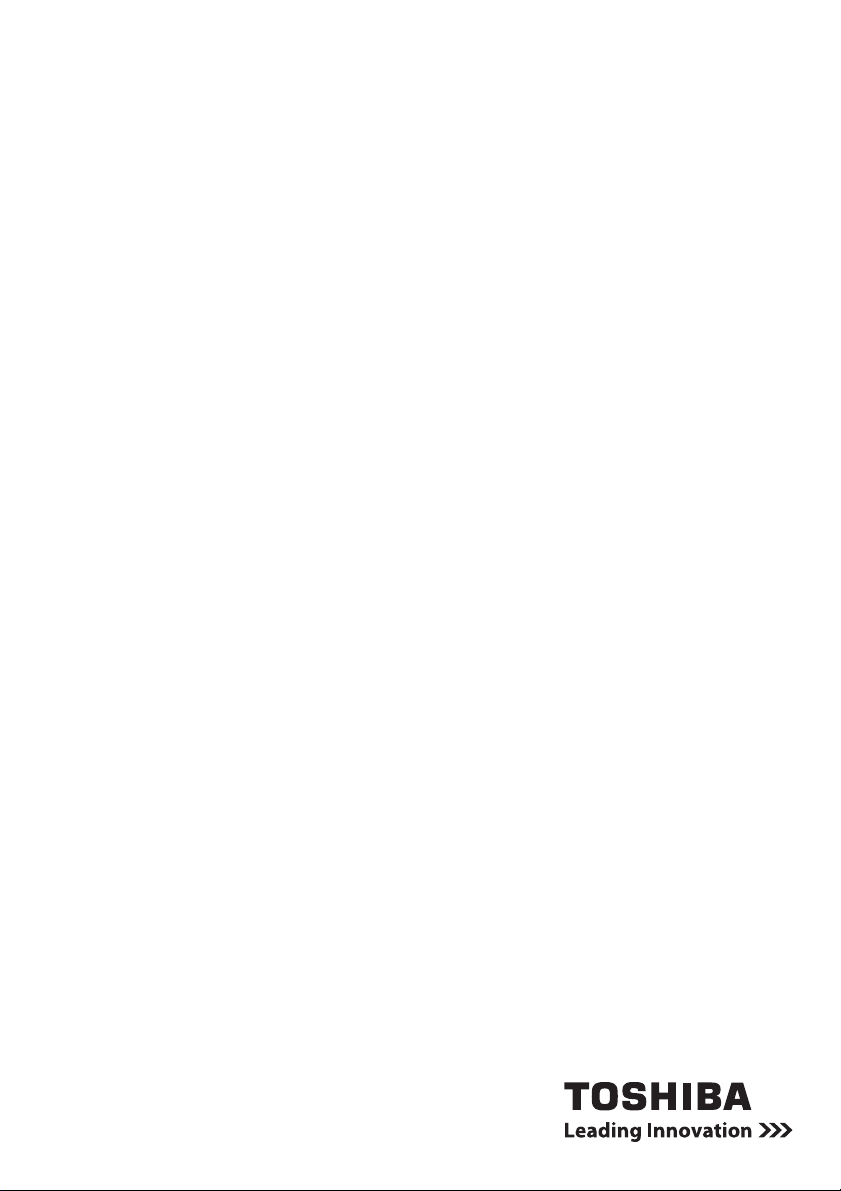
User’s Manual
CANVIO AEROMOBILE
GR
Page 2
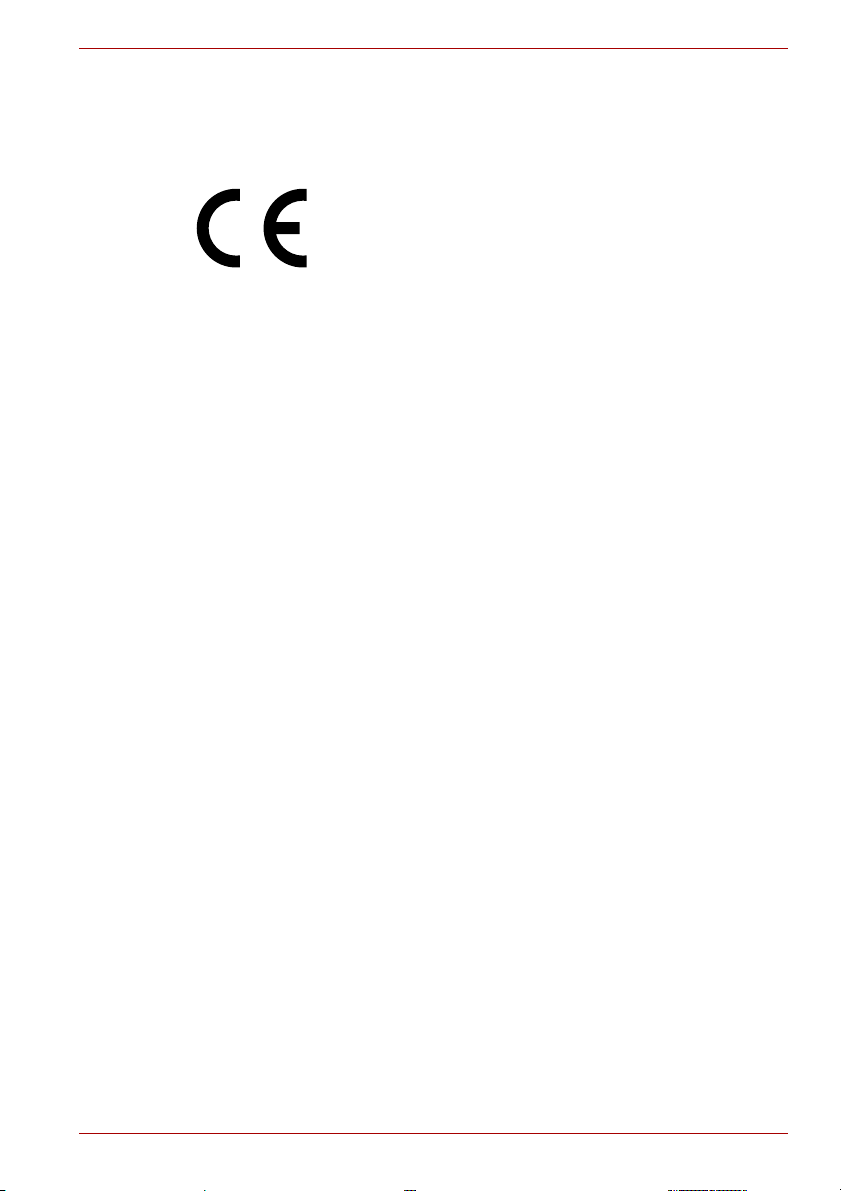
Εγχειρίδιο χρήσης
Κανονιστικές δηλώσεις
Συμμόρφωση κατά CE
Η Toshiba Europe GmbH δηλώνει στο παρόν ότι το
Canvio AeroMobile συμμορφώνεται με τις ουσιώδεις
απαιτήσεις και άλλες σχετικές διατάξεις της Οδηγίας
1999/5/EΚ. Υπεύθυνη για τη σήμανση CE είναι η Tos h i b a
Europe GmbH Hammfelddamm 8, 41460 Neuss,
Γερμανία. Ένα αντίγραφο της επίσημης δήλωσης
συμμόρφωσης μπορείτε να λάβετε από τη
τοποθεσία web: http://epps.toshiba-teg.com.
Περιβάλλον εργασίας
Η ηλεκτρομαγνητική συμβατότητα (EMC) αυτού του προϊόντος έχει
επιβεβαιωθεί τυπικά για αυτήν την κατηγορία προϊόντων για τα
ονομαζόμενα οικιακά, επαγγελματικά και ελαφράς βιομηχανίας
περιβάλλοντα. Κανένα άλλο περιβάλλον εργασίας δεν έχει επιβεβαιωθεί
από την Toshiba και η χρήση αυτού του προϊόντος σε αυτά τα
περιβάλλοντα εργασίας μπορεί να υπόκειται σε περιορισμούς ή να μην
είναι συνιστ
σε μη επιβεβαιωμένα περιβάλλοντα εργασίας ενδέχεται να είναι οι εξής:
παρεμβολές από άλλα προϊόντα ή αυτό το προϊόν στη γύρω περιοχή με
αποτέλεσμα την προσωρινή δυσλειτουργία ή την απώλεια/καταστροφή
δεδομένων. Παράδειγμα μη επιβεβαιωμένου περιβάλλοντος εργασίας και
σχετικών συσκευών:
■ Βιομηχανικό περι
δίκτυο τριφασικού ρεύματος τάσης 380V): κίνδυνος παρεμβολών από
αυτό το προϊόν λόγω πιθανών ισχυρών ηλεκτρομαγνητικών πεδίων
ιδιαίτερα δίπλα σε μεγάλα μηχανήματα ή μονάδες ισχύος.
■ Ιατρικό περιβάλλον: η συμβατότητα με την οδηγία για τα
ιατροτεχνολογικά προϊόντα δεν έχει επιβεβαιωθεί από την Toshiba,
συνεπώς, αυτό το προϊόν δεν μπ
χωρίς περαιτέρω επιβεβαίωση. Η χρήση σε συνηθισμένα περιβάλλοντα
γραφείου π.χ. σε νοσοκομεία, δεν δημιουργεί προβλήματα, εφόσον δεν
υπάρχει περιορισμός από το αρμόδιο διοικητικό προσωπικό.
■ Περιβάλλον οχημάτων: ανατρέξτε στις οδηγίες κατόχου του σχετικού
οχήματος για συμβουλές σχετικά με τη χρήση αυτού του προϊόντος
(κατηγορία).
■ Περι
αναφορικά με τυχόν περιορισμούς ως προς τη χρήση της συσκευής.
ώμενη. Πιθανές συνέπειες από τη χρήση της συσκευής αυτής
βάλλον (π. χ. περιβάλλον όπου χρησιμοποιείται κυρίως
ορεί να χρησιμοποιηθεί ως ιατρικό
βάλλον αεροσκαφών: τηρείτε τις οδηγίες του προσωπικού πτήσης,
CANVIO AEROMOBILE
ν παρακάτω
Άλλα περιβάλλοντα που δεν σχετίζονται με την
ηλεκτρομαγνητική συμβατότητα
■ Εκρηκτική ατμόσφαιρα: δεν επιτρέπεται η χρήση αυτού του προϊόντος
σε τέτοιου είδους περιβάλλοντα εργασίας.
Εγχειρίδιο χρήσης GR-1
Page 3
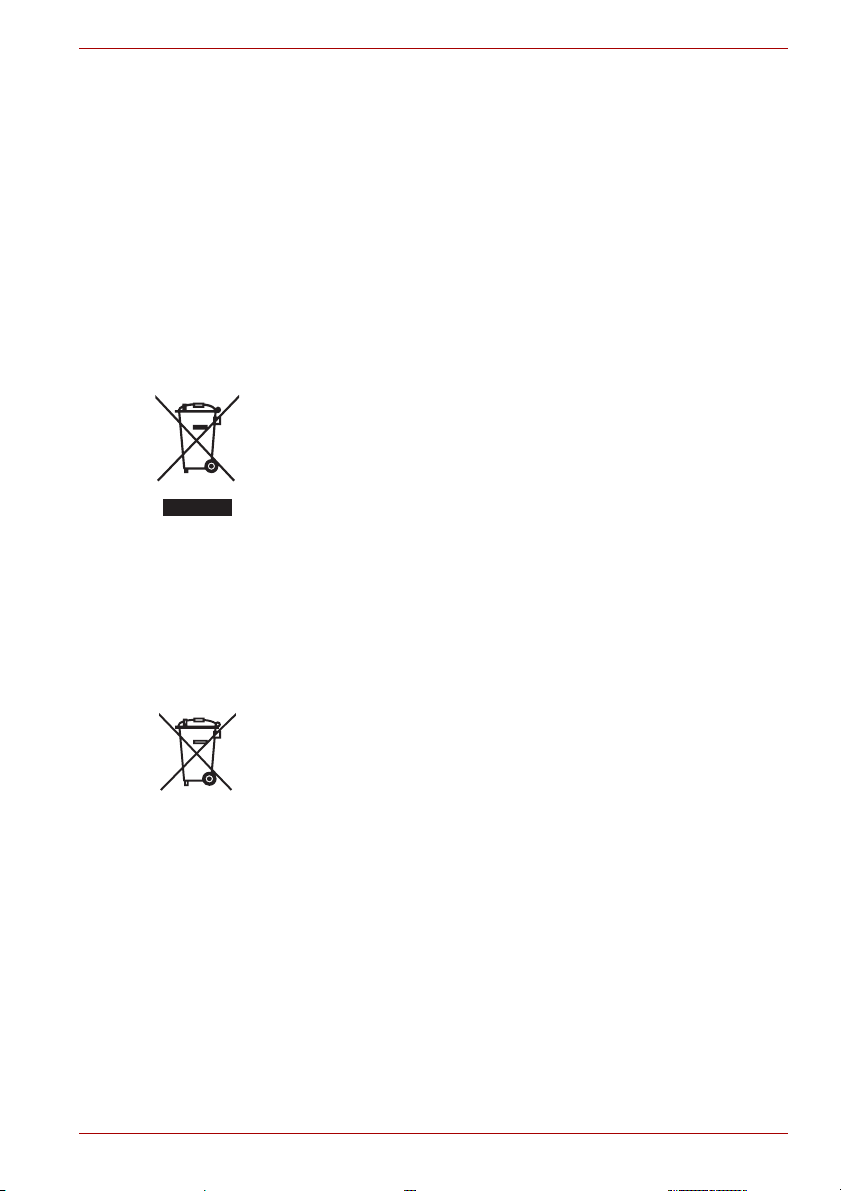
CANVIO AEROMOBILE
Οι παρακάτω πληροφορίες αφορούν μόνο σε κράτη
μέλη της ΕΕ:
REACH - Δήλωση συμμόρφωσης
Ο νέος κανονισμός της Ευρωπαϊκής Ένωσης (EΕ) περί χημικών ουσιών,
REACH (Καταχώρηση, Αξιολόγηση, Αδειοδότηση Χημικών), ισχύει από την
1 Ιουνίου 2007.
Η Toshiba δεσμεύεται για την εκπλήρωση όλων των απαιτήσεων του
κανονισμού REACH και για την παροχή στους πελάτες της των σχετικών
πληροφοριών για τις χημικές ουσίες που περιέχονται στα προϊόντα της
σύμφωνα με τον κανονισμό REACH.
Απόρριψη των προϊόντων
Η χρήση του συμβόλου υποδεικνύει ότι αυτό το προϊόν δεν μπορεί
να αντιμετωπίζεται ως οικιακό απόρριμμα. ∆ιασφαλίζοντας τη
σωστή απόρριψη του προϊόντος, θα σας βοηθήσουμε να
αποτρέψετε πιθανές αρνητικές επιπτώσεις για το περιβάλλον και
την ανθρώπινη υγεία που μπορεί να προκληθούν σε διαφορετική
περίπτωση λόγω της ακατάλληλης διαχείρισης της απόρριψης
αυτού του προϊόντος.
Για περισσότερες αναλυτικές πληροφορίες σχετικά με την
ανακύκλωση αυτού του προϊόντος, παρακαλούμε να
επικοινωνήσετε με το τοπικό γραφείο του δήμου σας,
την υπηρεσία απόρριψης οικιακών απορριμμάτων ή το κατάστημα
από όπου αγοράσατε το προϊόν.
Απόρριψη των μπαταριών ή/και συσσωρευτών
Το σύμβολο του διαγραμμένου κάδου υποδεικνύει ότι οι μπαταρίες
ή/και οι συσσωρευτές δεν πρέπει να συλλέγονται και να
απορρίπτονται μαζί με τα οικιακά απορρίμματα. Τηρώντας την
ξεχωριστή συλλογή των μπαταριών, συμβάλλετε στη διασφάλιση
της σωστής απόρριψης των προϊόντων και βοηθάτε στην
πρόληψη των αρνητικών συνεπειών για το περιβάλλον και την
ανθρώπινη υγεία. Για λεπτομερέστερες πληροφορίες σχετικά με τη
συλλογή και την ανακύκλωση που πραγματοποιείται στη χώρα
σας, επικοινωνήστε με τον τοπικό αρμόδιο οργανισμό ή το
κατάστημα αγοράς του προϊόντος.
Οι παρακάτω πληροφορίες ισχύουν μόνο για την
Τουρκία:
Σε συμμόρφωση με τον Κανονισμό ΑΗΗΕ.
Εγχειρίδιο χρήσης GR-2
Page 4
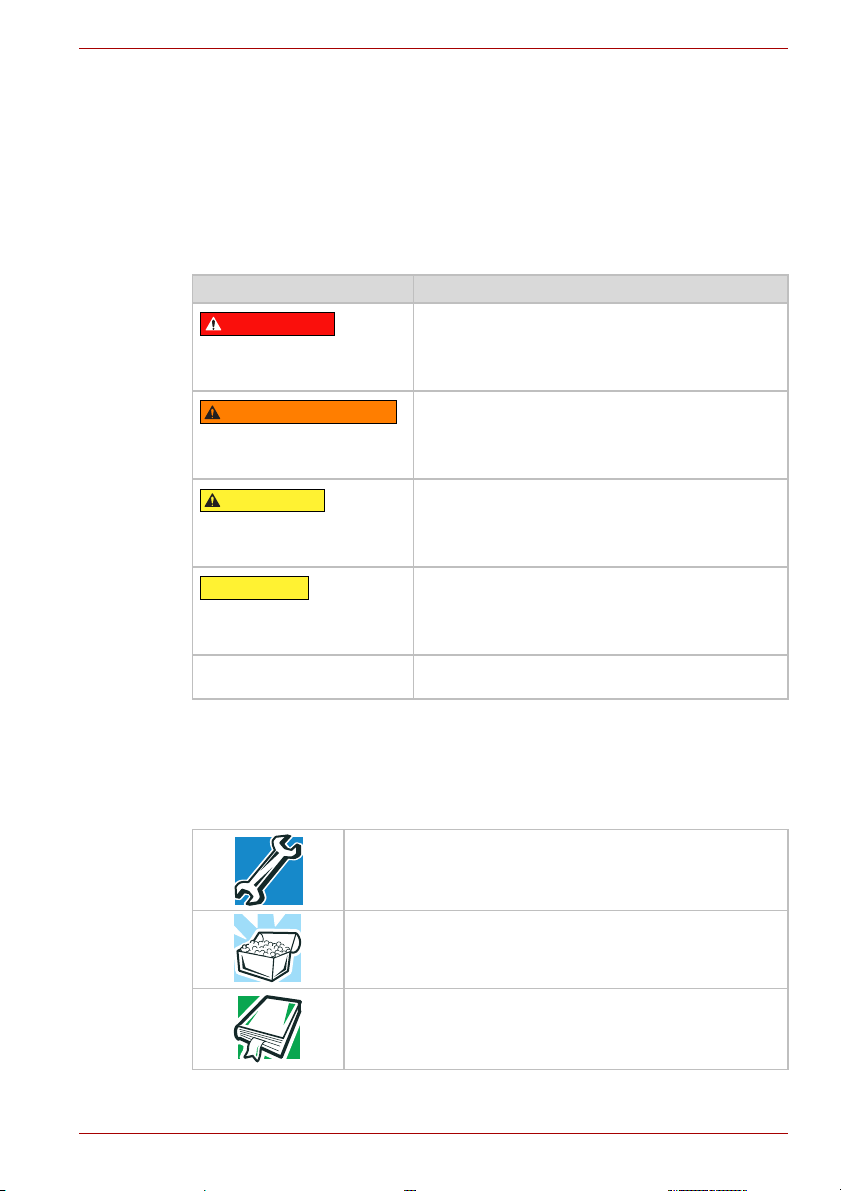
Εικονίδια ασφαλείας
ΚΙΝΔΥΝΟΣ
ΠΡΟΕΙΔΟΠΟΙΗΣΗ
ΠΡΟΣΟΧΗ
ΠΡΟΣΟΧΗ
ΣΗΜΕΙΩΣΗ
Το παρόν εγχειρίδιο περιέχει οδηγίες ασφαλείας οι οποίες πρέπει να
τηρούνται προκειμένου να αποφευχθούν πιθανοί κίνδυνοι που θα μπορούσαν
να προκαλέσουν σωματικές βλάβες σε σας, υλικές ζημίες στον εξοπλισμό σας
ή απώλεια δεδομένων. Αυτές οι προφυλάξεις ασφαλείας έχουν ταξινομηθεί
σύμφωνα με τη σοβαρότητα του κινδύνου που περιγράφουν και τα εικονίδια
υπογραμμίζουν
Λέξεις Σήμανσης Σημασία
αυτές τις οδηγίες με τον ακόλουθο τρόπο:
Επισημαίνει μια επικείμενη επικίνδυνη
κατάσταση, η οποία, αν δεν αποφευχθεί,
θα προκαλέσει θάνατο ή σοβαρό
τραυματισμό.
Επισημαίνει μια πιθανώς επικίνδυνη
κατάσταση, η οποία, αν δεν αποφευχθεί,
μπορεί να προκαλέσει θάνατο ή σοβαρό
τραυματισμό.
Επισημαίνει μια πιθανώς επικίνδυνη
κατάσταση, η οποία, αν δεν αποφευχθεί,
μπορεί να προκαλέσει τραυματισμό μικρής ή
μέτριας σοβαρότητας.
Επισημαίνει μια πιθανώς επικίνδυνη
κατάσταση, η οποία, αν δεν αποφευχθεί,
μπορεί να προκαλέσει καταστροφή
περιουσίας.
Σας παρέχει σημαντικές πληροφορίες.
CANVIO AEROMOBILE
Άλλα εικονίδια που χρησιμοποιούνται
Εγχειρίδιο χρήσης GR-3
Πρόσθετα εικονίδια που χρησιμοποιούνται για να δώσουν έμφαση σε άλλες
χρήσιμες ή εκπαιδευτικού περιεχομένου πληροφορίες:
ΤΕΧΝΙΚΗ ΣΗΜΕΙΩΣΗ: Αυτό το εικονίδιο υποδεικνύει
τεχνικές πληροφορίες για τη συσκευή.
ΥΠΟ∆ΕΙΞΗ: Αυτό το εικονίδιο υποδεικνύει χρήσιμες
υποδείξεις και συμβουλές.
ΟΡΙΣΜΟΣ: Αυτό το εικονίδιο αυτό υποδεικνύει τον
ορισμό ενός όρου που χρησιμοποιείται στο κείμενο.
Page 5
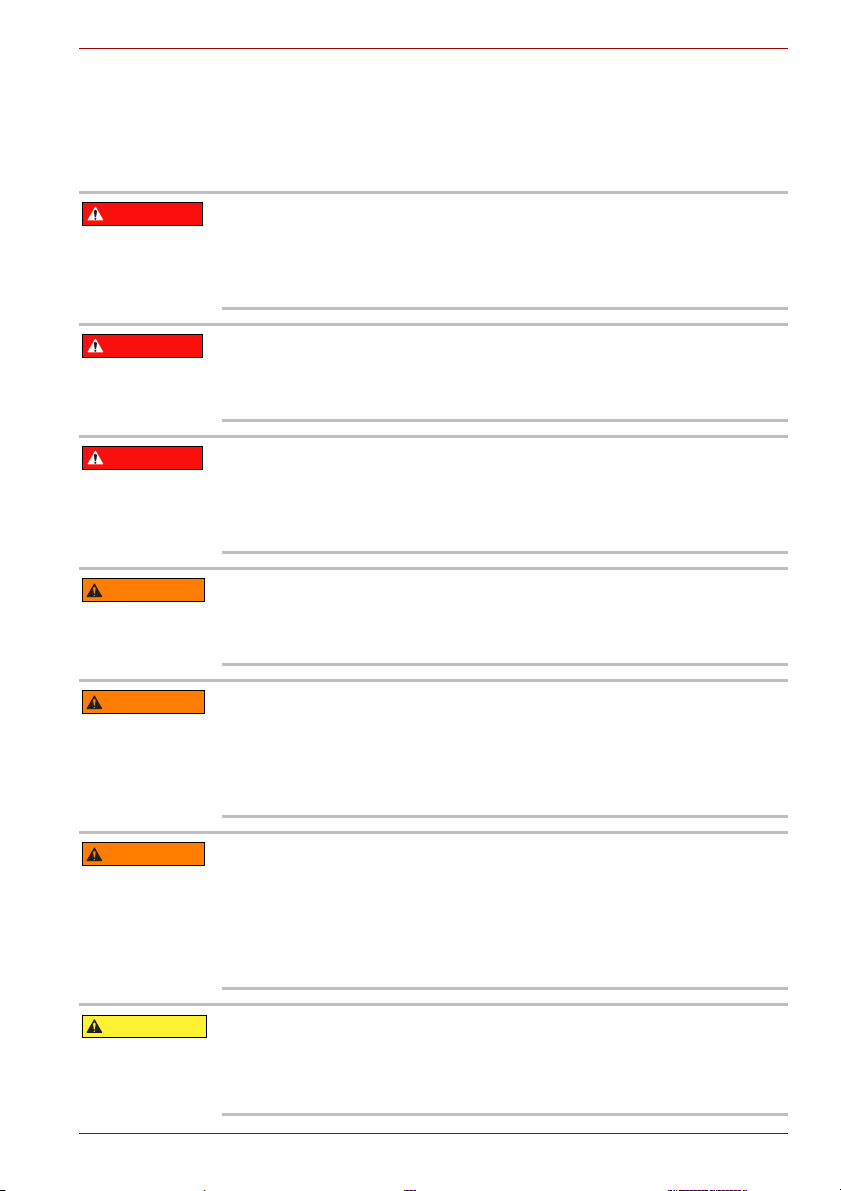
CANVIO AEROMOBILE
ΚΙΝΔΥΝΟΣ
ΚΙΝΔΥΝΟΣ
ΚΙΝΔΥΝΟΣ
ΠΡΟΕΙΔΟΠΟΙΗΣΗ
ΠΡΟΕΙΔΟΠΟΙΗΣΗ
ΠΡΟΕΙΔΟΠΟΙΗΣΗ
ΠΡΟΣΟΧΗ
Προφυλάξεις ασφαλείας για τις
μπαταρίες
Μην βυθίζετε τη συσκευή (με τοποθετημένη την εσωτερική μπαταρία σε
αυτήν) σε υγρό όπως π.χ. νερό, ροφήματα ή άλλα υγρά.
Η μπαταρία (συμπεριλαμβανομένου του κυκλώματος προστασίας)
μπορεί να πιάσει φωτιά, να εκραγεί ή να αυξηθεί η θερμοκρασία ή να
συσσωρευτεί μη αναμενόμενο ηλεκτρικό φορτίο.
∆ιατηρείτε τη συσκευή (με τοποθετημένη την εσωτερική μπαταρία σε
αυτήν) μακριά από τη θερμότητα και τη φωτιά.
Η θερμότητα θα καταστρέψει την μπαταρία και μπορεί να προκαλέσει
αύξηση της θερμοκρασίας της, εμφάνιση καπνού, πυρκαγιά ή έκρηξη.
Μην αποσυναρμολογείτε τη συσκευή και την εσωτερική μπαταρία.
Η αποσυναρμολόγηση ή τροποποίηση της μπαταρίας μπορεί να
καταστρέψει το κύκλωμα προστασίας. Αυτό μπορεί να προκαλέσει
αύξηση της θερμοκρασίας της μπαταρίας, δημιουργία καπνού,
πυρκαγιά ή έκρηξη.
∆ιατηρείτε το προϊόν μακριά από μικρά παιδιά.
∆ιατηρείτε την μπαταρία μακριά από μικρά παιδιά. Αν ένα άτομο
καταπιεί την μπαταρία ή μέρος της, αναζητήστε αμέσως ιατρική
φροντίδα.
∆ιακόψτε τη φόρτιση, αν δεν μπορεί να ολοκληρωθεί η διαδικασία
φόρτισης.
Αν η μπαταρία δεν μπορεί να ολοκληρώσει τη διαδικασία φόρτισης
εντός του καθορισμένου χρονικού διαστήματος, διακόψτε τη διαδικασία.
Μπορεί να αυξηθεί η θερμοκρασία της μπαταρίας, να εμφανιστεί
καπνός, να προκληθεί πυρκαγιά ή έκρηξη.
Αυτή η συσκευή έχει μια επαναφορτιζόμενη μπαταρία στο εσωτερικό
της. Μην πετάτε τις χρησιμοποιημένες μπαταρίες στα οικιακά
απορρίμματα.
Μεταφέρετέ τις σε μια εταιρεία ανακύκλωσης ή τοποθετήστε τις σε ένα
κουτί ανακύκλωσης για φορητές επαναφορτιζόμενες μπαταρίες.
Αν πετάξετε τις χρησιμοποιημένες μπαταρίες στα οικιακά απορρίμματα,
υπάρχει πιθανότητα να προκληθεί πυρκαγιά ή καπνός στα σκουπίδια.
Φορτίζετε την μπαταρία μόνο σε θερμοκρασίες μεταξύ 5º C και 35º C.
Ηφόρτιση εκτός αυτού του εύρους θερμοκρασιών μπορεί να
προκαλέσει διαρροή στην μπαταρία, αύξηση της θερμοκρασίας της ή
και σοβαρή βλάβη. Μπορεί επίσης να μειώσει την απόδοση της
μπαταρίας και τη διάρκεια ζωής της.
Εγχειρίδιο χρήσης GR-4
Page 6
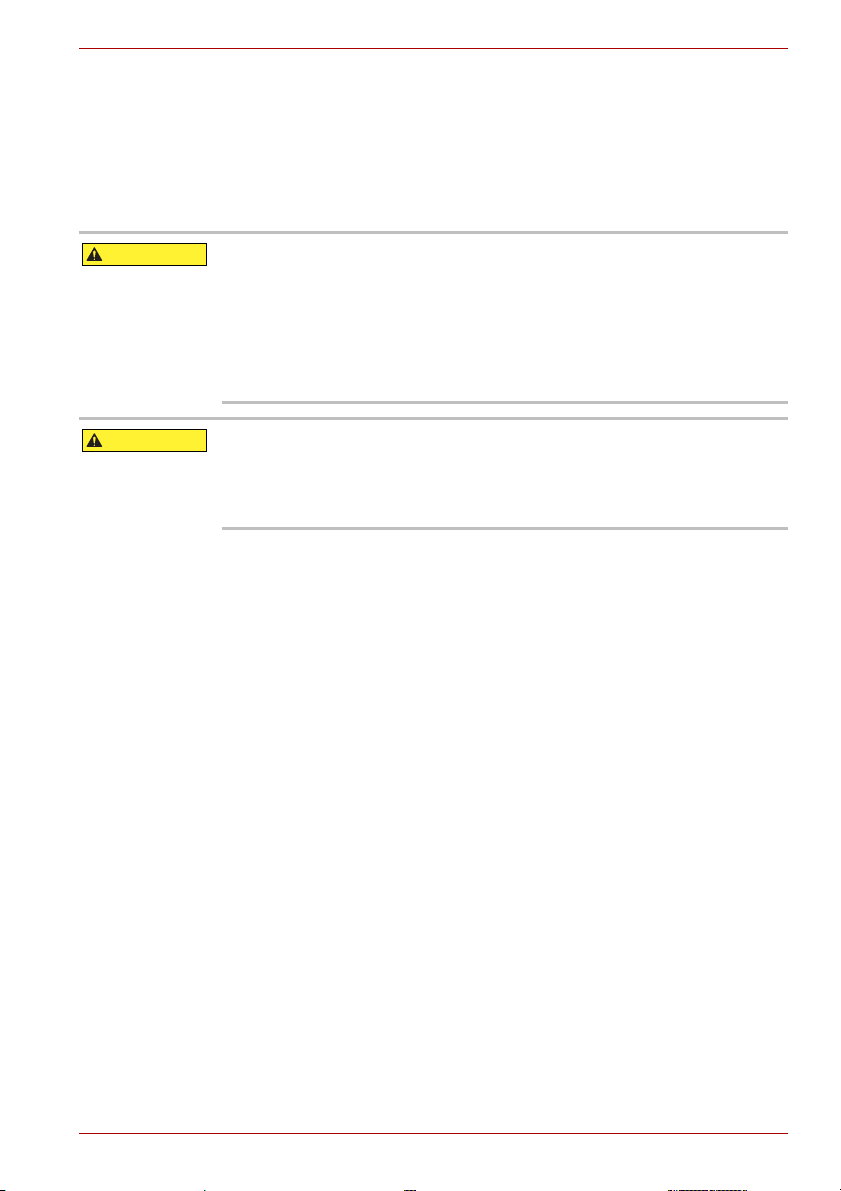
CANVIO AEROMOBILE
ΠΡΟΣΟΧΗ
ΠΡΟΣΟΧΗ
Πληροφορίες για την ασφάλεια και
κανόνες και κανονισμοί για
ασύρματα δίκτυα LAN
Οι συσκευές ασύρματου δικτύου LAN μπορεί να προκαλέσουν
παρεμβολές με ιατρικό εξοπλισμό π.χ. καρδιακούς βηματοδότες.
Αν χρησιμοποιείτε ατομικό ιατρικό εξοπλισμό, συμβουλευτείτε τον γιατρό
σας και τις οδηγίες του ιατρικού εξοπλισμού πριν από τη χρήση του
προϊόντος. Το προϊόν δεν πρέπει να χρησιμοποιείται σε
με ιατρικό εξοπλισμό όπως π.χ. νοσοκομεία και ιατρεία ή κοντά σε
χρήστες ατομικού ιατρικού εξοπλισμού, καθώς η χρήση αυτού του
προϊόντος μπορεί να προκαλέσει τραυματισμό σε τέτοια περιβάλλοντα.
Να απενεργοποιείτε πάντα τις λειτουργίες ασύρματης επικοινωνίας,
αν ο υπολογιστής είναι κοντά σε εξοπλισμό ή συσκευές αυτόματου
ελέγχου, όπως αυτόματες πόρτες ή πυροανιχνευτές. Τα ραδιοκύματα
ενδέχεται να προκαλέσουν δυσλειτουργία του εξοπλισμού και ενδέχεται
να προκαλέσουν τραυματισμό.
■ Μην χρησιμοποιείτε τις λειτουργίες ασύρματου δικτύου LAN κοντά σε
φούρνο μικροκυμάτων ή σε περιοχές που υπόκεινται σε ασύρματες
παρεμβολές ή μαγνητικά πεδία. Οι παρεμβολές από ένα φούρνο
μικροκυμάτων ή άλλη πηγή μπορεί να διαταράξουν τη λειτουργία
ασύρματου δικτύου LAN.
■ Η ταχύτητα μετάδοσης στο ασύρματο δίκτυο LAN και η απόσταση που
μπορεί να φτάσει το ασύρματο δίκτυο LAN, μπορεί να ποικίλλουν
ανάλογα με το γύρω ηλεκτρομαγνητικό περιβάλλον, τα εμπόδια,
τον σχεδιασμό και τη διαμόρφωση του σημείου πρόσβασης,
τον σχεδιασμό του προγράμματος πελάτη και των διαμορφώσεων
λογισμικού/υλικού. Η ταχύτητα μετάδοσης που περιγράφεται είναι η
θεωρητικά μέγιστη ταχύτητα όπως καθορίζεται σύμφωνα με το
κατάλληλο πρότυπο - η πραγματική ταχύτητα
χαμηλότερη από τη μέγιστη θεωρητική ταχύτητα.
μετάδοσης θα είναι
περιβάλλοντα
Εγχειρίδιο χρήσης GR-5
Page 7
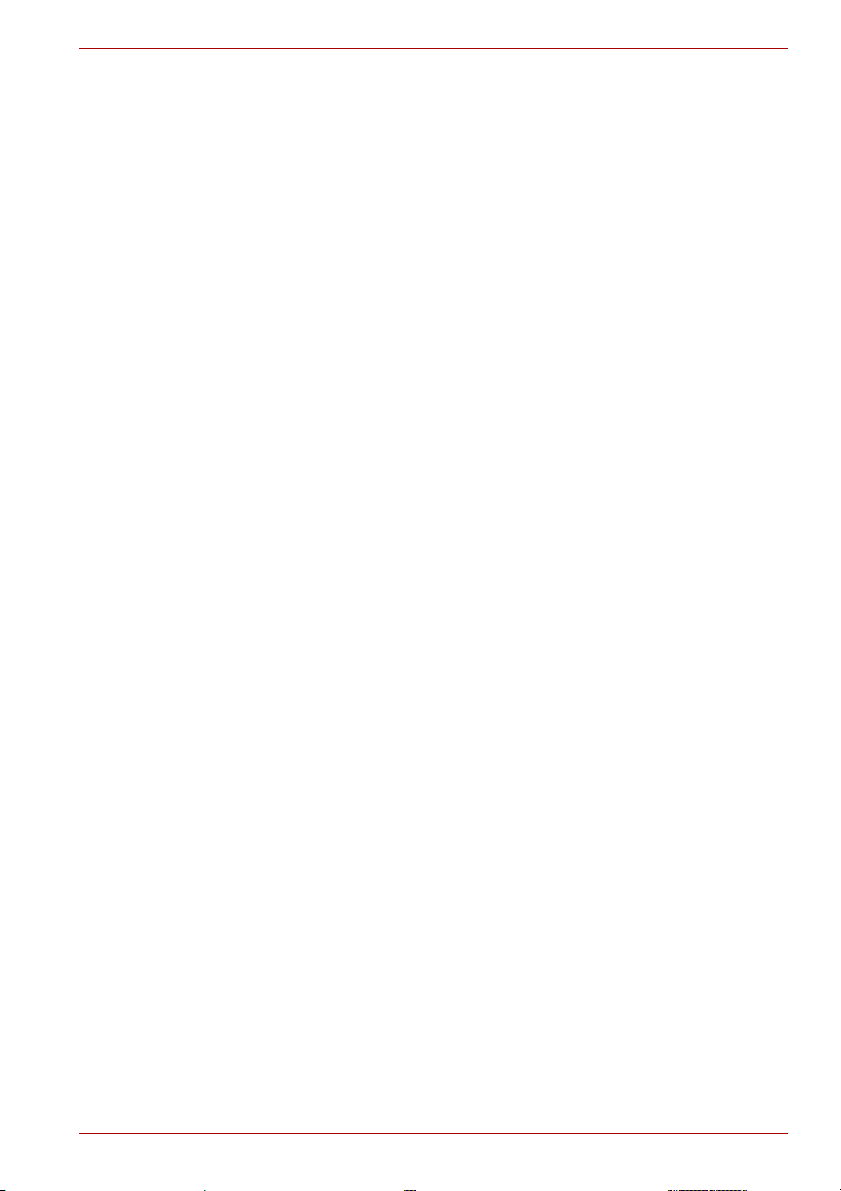
CANVIO AEROMOBILE
Γνωστοποίηση
Οι πληροφορίες που περιέχονται στο παρόν εγχειρίδιο,
συμπεριλαμβανομένων μεταξύ άλλων των προδιαγραφών του προϊόντος,
υπόκεινται σε αλλαγές χωρίς προειδοποίηση.
Η TOSHIBA EUROPE GMBH ∆ΕΝ ΠΑΡΕΧΕΙ ΚΑΜΙΑ ΕΓΓΥΗΣΗ ΣΕ
ΣΧΕΣΗ ΜΕ ΤΟ ΠΑΡΟΝ ΕΓΧΕΙΡΙ∆ΙΟ Ή ΟΠΟΙΑ∆ΗΠΟΤΕ ΑΛΛΗ
ΠΛΗΡΟΦΟΡΙΑ Η ΟΠΟΙΑ ΠΕΡΙΕΧΕΤΑΙ ΣΕ ΑΥΤΟ ΚΑΙ ΜΕ ΤΗΝ ΠΑΡΟΥΣΑ
ΕΙ∆ΟΠΟΙΗΣΗ ΑΠΟΠΟΙΕΙΤΑΙ ΡΗΤΑ ΟΠΟΙΩΝ∆ΗΠΟΤΕ ΕΜΜΕΣΩΝ
ΕΓΓΥΗΣΕΩΝ ΠΕΡΙ ΕΜΠΟΡΕΥΣΙΜΟΤΗΤΑΣ
ΕΝΑ ΣΥΓΚΕΚΡΙΜΕΝΟ ΣΚΟΠΟ ΣΕ ΣΧΕΣΗ ΜΕ ΤΑ ΠΡΟΗΓΟΥΜΕΝΑ.
Η TOSHIBA ∆ΕΝ ΑΝΑΛΑΜΒΑΝΕΙ ΚΑΜΙΑ ΕΥΘΥΝΗ ΓΙΑ ΤΥΧΟΝ ΖΗΜΙΕΣ
ΠΟΥ ΘΑ ΠΡΟΚΥΨΟΥΝ ΑΜΕΣΑ Ή ΕΜΜΕΣΑ ΛΟΓΩ ΟΠΟΙΟΥ∆ΗΠΟΤΕ
ΤΕΧΝΙΚΟΥ Ή ΤΥΠΟΓΡΑΦΙΚΟΥ ΛΑΘΟΥΣ Ή ΠΑΡΑΛΕΙΨΗΣ ΣΤΟ ΠΑΡΟΝ
Ή ΓΙΑ ΤΥΧΟΝ ΑΣΥΜΦΩΝΙΕΣ ΜΕΤΑΞΥ ΠΡΟΪΟΝΤΟΣ ΚΑΙ ΕΓΧΕΙΡΙ∆ΙΟΥ.
Η TOSHIBA ΣΕ ΚΑΜΙΑ ΠΕΡΙΠΤΩΣΗ ∆ΕΝ ΘΑ ΕΙΝΑΙ
ΤΥΧΟΝ ΣΥΜΠΤΩΜΑΤΙΚΗ, ΠΑΡΕΠΟΜΕΝΗ, ΕΙ∆ΙΚΗ Ή ΥΠΟ∆ΕΙΓΜΑΤΙΚΗ
ΖΗΜΙΑ, ΕΙΤΕ ΑΥΤΗ ΒΑΣΙΖΕΤΑΙ ΣΕ Α∆ΙΚΟΠΡΑΞΙΑ, ΣΥΜΒΑΣΗ ΕΙΤΕ
ΑΛΛΩΣ ΠΩΣ, ΠΡΟΚΥΠΤΟΥΣΑ ΑΠΟ Ή ΣΕ ΣΥΝ∆ΥΑΣΜΟ ΜΕ ΤΟ ΠΑΡΟΝ
ΕΓΧΕΙΡΙ∆ΙΟ Ή ΟΠΟΙΑ∆ΗΠΟΤΕ ΑΛΛΗ ΠΛΗΡΟΦΟΡΙΑ Η ΟΠΟΙΑ
ΠΕΡΙΕΧΕΤΑΙ ΣΕ ΑΥΤΟ Ή ΤΗ ΧΡΗΣΗ ΑΥΤΟΥ.
Ή ΚΑΤΑΛΛΗΛΟΤΗΤΑΣ ΓΙΑ
ΥΠΕΥΘΥΝΗ ΓΙΑ
Γενική Άδεια Χρήσης GNU (GPL)
Το υλικολογισμικό που είναι ενσωματωμένο σε αυτό το προϊόν μπορεί να
περιλαμβάνει λογισμικό τρίτου κατασκευαστή με γενική άδεια (GPL) ή άδεια
Lesser General Public License (“LGPL”) (συλλογικά, “Λογισμικό GPL”) και
όχι την άδεια χρήσης τελικού χρήστη της Toshiba. Μπορείτε να αποκτήσετε
ένα αντίγραφο της συγκεκριμένης άδειας στη διεύθυνση http://www.gnu.org
και www.toshiba.eu/externalstorage/support. Αναφορικά μόνο στο
Λογισμικό GPL, δεν παρέχεται καμία
η ισχύουσα νομοθεσία. Για τυχόν τροποποίηση ή μη εξουσιοδοτημένη
παρέμβαση στο Λογισμικό φέρετε εσείς αποκλειστικά την ευθύνη και κάτι
τέτοιο θα ακυρώσει την εγγύηση του προϊόντος. Η Toshiba δεν φέρει την
ευθύνη για τέτοιου είδους τροποποίηση ή μη εξουσιοδοτημένη παρέμβαση.
Η Toshiba δεν θα υποστηρίξει κανένα
τροποποιήσει ή επιχειρήσει να τροποποιήσετε το Λογισμικό που παρέχεται
από την Toshiba.
Εγχειρίδιο χρήσης GR-6
εγγύηση, στο βαθμό που το επιτρέπει
προϊόν στο οποίο έχετε
Page 8
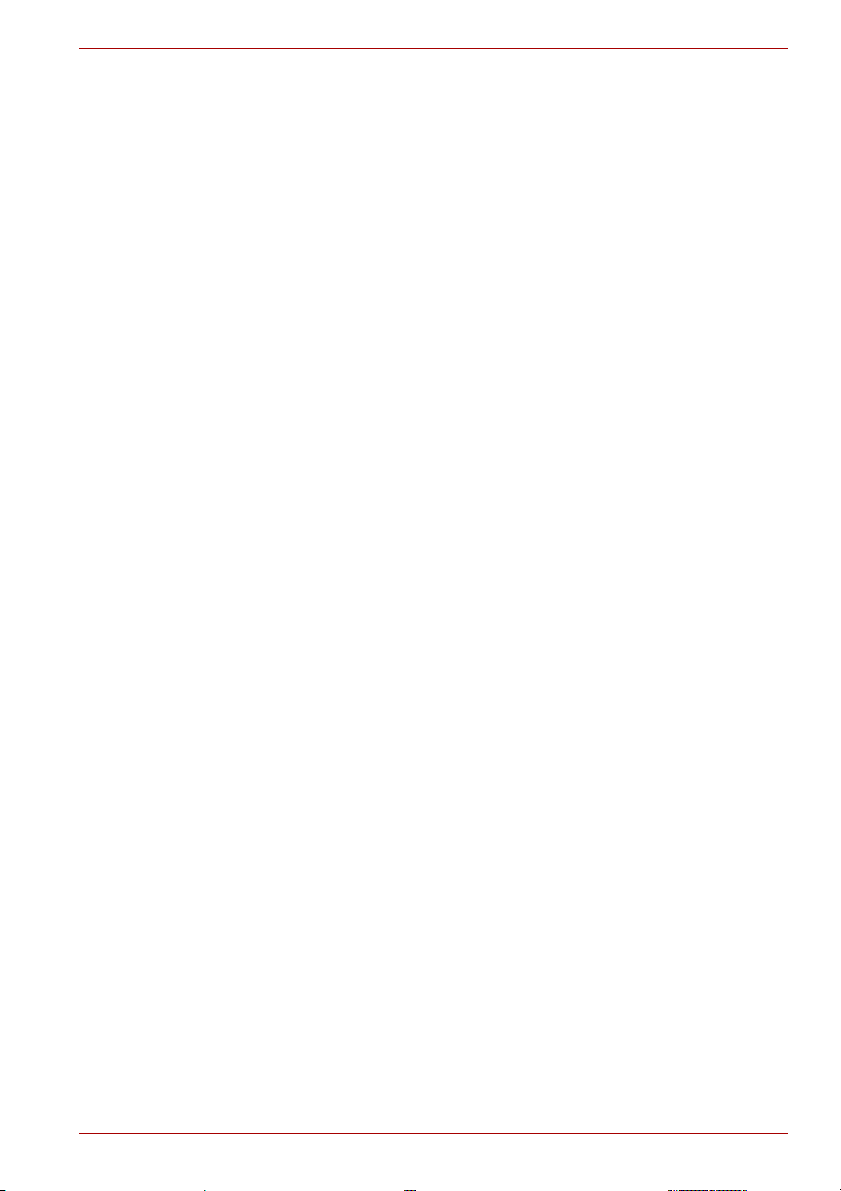
Πνευματικά δικαιώματα
Απαγορεύεται η αναπαραγωγή αυτού του εγχειριδίου σε οποιαδήποτε
μορφή χωρίς την προηγούμενη έγγραφη άδεια της Toshiba. Καμία ευθύνη
δεν αναλαμβάνεται σε σχέση με τη χρήση των πληροφοριών που
περιέχονται στο παρόν.
©2014 Toshiba Europe GmbH, Με επιφύλαξη παντός δικαιώματος.
Εμπορικά σήματα
Το Canvio AeroMobile είναι σήμα κατατεθέν της Toshiba America
Information Systems, Inc. ή/και της Toshiba Corporation.
Τα Google, Google Play και Android είναι εμπορικά σήματα της Google Inc.
Τα Mac, Mac OS, iPad, iPhone και Time Machine είναι εμπορικά σήματα
της Apple Inc., κατατεθέντα στις Η.Π.Α. και σε άλλες χώρες.
Το IOS είναι εμπορικό σήμα ή σήμα κατατεθέν της Cisco στις Η.Π.Α.
και σε άλλες χώρες και χρησιμοποιείται κατόπιν άδειας.
®
Το Wi-Fi
Το Windows είναι σήμα κατατεθέν της Microsoft Corporation στις Η.Π.Α.
και σε άλλες χώρες.
Κάθε άλλη μάρκα και επωνυμία προϊόντος είναι εμπορικό σήμα ή σήμα
κατατεθέν των αντίστοιχων εταιριών.
είναι σήμα κατατεθέν της Wi-Fi Alliance®.
CANVIO AEROMOBILE
Εγχειρίδιο χρήσης GR-7
Page 9
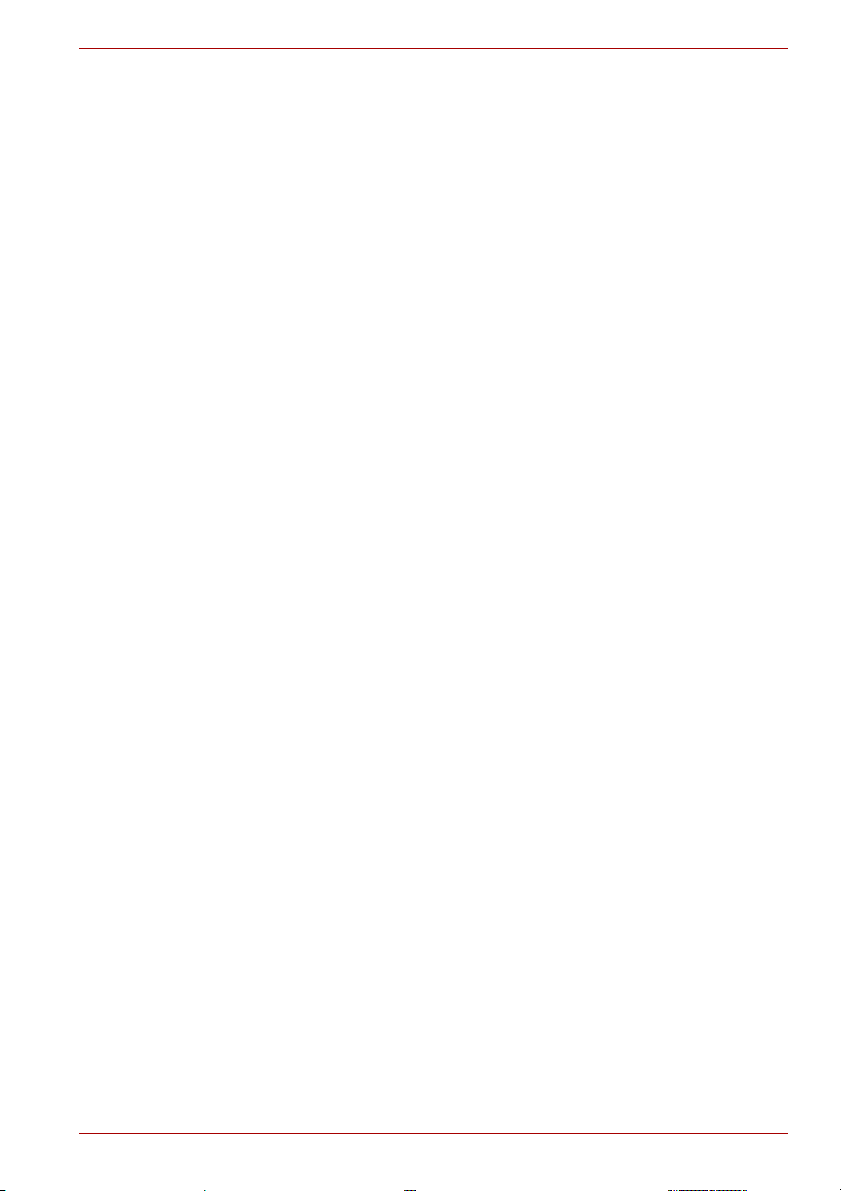
Πίνακας περιεχομένων
Εισαγωγή . . . . . . . . . . . . . . . . . . . . . . . . . . . . . . . . . . . . . . . . . . . . . . . . . 10
Επισκόπηση . . . . . . . . . . . . . . . . . . . . . . . . . . . . . . . . . . . . . . . . . . . . . . . . . . . 10
Στοιχεία . . . . . . . . . . . . . . . . . . . . . . . . . . . . . . . . . . . . . . . . . . . . . . . . . . . . 10
Προδιαγραφές υλικού . . . . . . . . . . . . . . . . . . . . . . . . . . . . . . . . . . . . . . . . . 10
Προδιαγραφές λογισμικού. . . . . . . . . . . . . . . . . . . . . . . . . . . . . . . . . . . . . . 11
Κεφάλαιο 1
Κεφάλαιο 2
Κεφάλαιο 3
Ξεκινώντας . . . . . . . . . . . . . . . . . . . . . . . . . . . . . . . . . . . . . . . . . . . . . . . . 12
Φόρτιση του Canvio AeroMobile . . . . . . . . . . . . . . . . . . . . . . . . . . . . . . . . . . . . 12
Καταστάσεις λειτουργίας . . . . . . . . . . . . . . . . . . . . . . . . . . . . . . . . . . . . . . . . . . 12
Κατάσταση DAS (Μέσο αποθήκευσης άμεσης σύνδεσης) . . . . . . . . . . . . . 13
Κατάσταση λειτουργίας ασύρματου δικτύου LAN (Αποθήκευση
ασύρματου δικτύου LAN) . . . . . . . . . . . . . . . . . . . . . . . . . . . . . . . . . . . . . . 13
Χαρακτηριστικά . . . . . . . . . . . . . . . . . . . . . . . . . . . . . . . . . . . . . . . . . . . . . . . . . 14
Βοηθητικό πρόγραμμα λογισμικού AeroMobile . . . . . . . . . . . . . . . . . . . . 17
Σύνδεση στο σύστημα AeroMobile . . . . . . . . . . . . . . . . . . . . . . . . . . . . . . . . . . 17
Ασύρματη σύνδεση σε PC/Mac
Σύνδεση σε πρόγραμμα περιήγησης στο Web. . . . . . . . . . . . . . . . . . . . . . 17
Σύνδεση σε πρόγραμμα πελάτη για iPhone
Σύνδεση σε πρόγραμμα πελάτη Android™ . . . . . . . . . . . . . . . . . . . . . . . .19
Κύρια διασύνδεση AeroMobile . . . . . . . . . . . . . . . . . . . . . . . . . . . . . . . . . . . . . 20
Κύρια διασύνδεση στο Web . . . . . . . . . . . . . . . . . . . . . . . . . . . . . . . . . . . . 21
Κύρια διασύνδεση στην εφαρμογή . . . . . . . . . . . . . . . . . . . . . . . . . . . . . . . 22
∆ιασύνδεση στη ∆ιαχείριση φωτογραφιών . . . . . . . . . . . . . . . . . . . . . . . . . . . . 24
∆ιασύνδεση στο Πρόγραμμα προβολής φωτογραφιών . . . . . . . . . . . . . . . 26
∆ιασύνδεση στη ∆ιαχείριση βίντεο . . . . . . . . . . . . . . . . . . . . . . . . . . . . . . . . . . 27
∆ιασύνδεση στην Αναπαραγωγή βίντεο
(μόνο για συσκευές iPhone
∆ιασύνδεση στη ∆ιαχείριση μουσικής . . . . . . . . . . . . . . . . . . . . . . . . . . . . . . . . 31
∆ιασύνδεση στο Πρόγραμμα αναπαραγωγής μουσικής
(μόνο για συσκευές iPhone
∆ιασύνδεση στη ∆ιαχείριση εγγράφων . . . . . . . . . . . . . . . . . . . . . . . . . . . . . . . 35
∆ιασύνδεση στο Πρόγραμμα προβολής εγγράφων
(μόνο για συσκευές iPhone
∆ιασύνδεση στη ∆ιαχείριση αρχείων/φακέλων . . . . . . . . . . . . . . . . . . . . . . . . . 37
®
. . . . . . . . . . . . . . . . . . . . . . . . . . . . . . . . . 17
®
, iPad® και Android™). . . . . . . . . . . . . . . . . . . 29
®
, iPad® και Android™). . . . . . . . . . . . . . . . . . . 33
®
, iPad® και Android™). . . . . . . . . . . . . . . . . . . 36
∆ιαχείριση κάρτας SD™ . . . . . . . . . . . . . . . . . . . . . . . . . . . . . . . . . . . . . . 42
Αποσύνδεση κάρτας SD . . . . . . . . . . . . . . . . . . . . . . . . . . . . . . . . . . . . . . . . . . 42
Πρόσβαση σε κάρτα SD . . . . . . . . . . . . . . . . . . . . . . . . . . . . . . . . . . . . . . . . . .42
CANVIO AEROMOBILE
®
ή iPad®. . . . . . . . . . . . . . . . . 18
Εγχειρίδιο χρήσης GR-8
Page 10
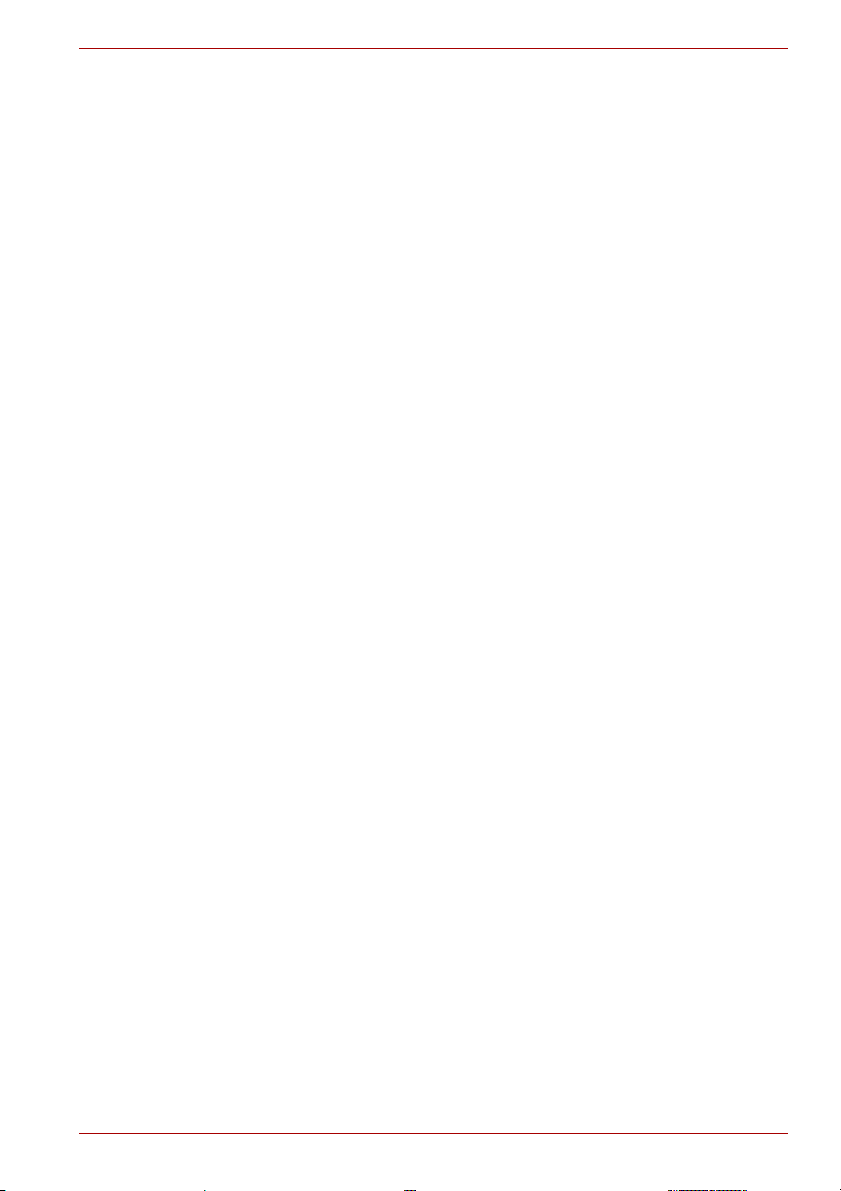
CANVIO AEROMOBILE
Κεφάλαιο 4
Κεφάλαιο 5
∆ιαχείριση δημιουργίας αντιγράφων ασφαλείας . . . . . . . . . . . . . . . . . . . . 43
Χρήση της κάρτας SD™ . . . . . . . . . . . . . . . . . . . . . . . . . . . . . . . . . . . . . . . . . . 43
Χειροκίνητη δημιουργία αντιγράφων ασφαλείας . . . . . . . . . . . . . . . . . . . . . 43
Αυτόματη δημιουργία αντιγράφων ασφαλείας . . . . . . . . . . . . . . . . . . . . . . 43
Χρήση της ∆ιαχείρισης δημιουργίας αντιγράφων ασφαλείας . . . . . . . . . . . . . . 44
∆ιαχείριση ρυθμίσεων. . . . . . . . . . . . . . . . . . . . . . . . . . . . . . . . . . . . . . . . 45
Χρήση της ∆ιαχείρισης ρυθμίσεων . . . . . . . . . . . . . . . . . . . . . . . . . . . . . . . . . . 45
∆ιαμορφώσεις . . . . . . . . . . . . . . . . . . . . . . . . . . . . . . . . . . . . . . . . . . . . . . . 45
Ρυθμίσεις ασύρματου δικτύου LAN για την εφαρμογή . . . . . . . . . . . . . . . . 46
Ρυθμίσεις ασύρματου δικτύου LAN για ένα πρόγραμμα περιήγησης
στο Web . . . . . . . . . . . . . . . . . . . . . . . . . . . . . . . . . . . . . . . . . . . . . . . . . . . 48
Ρυθμίσεις Internet (εφαρμογή) . . . . . . . . . . . . . . . . . . . . . . . . . . . . . . . . . . 50
Ρυθμίσεις Internet (πρόγραμμα περιήγησης στο Web). . . . . . . . . . . . . . . . 51
Ρυθμίσεις συστήματος . . . . . . . . . . . . . . . . . . . . . . . . . . . . . . . . . . . . . . . . 52
Ρυθμίσεις DHCP (μόνο για πρόγραμμα περιήγησης στο Web) . . . . . . . . . . . .56
∆ιαχείριση εικόνας και ονόματος χρήστη. . . . . . . . . . . . . . . . . . . . . . . . . . . . . . 57
Μνήμη cache (μόνο για εφαρμογές) . . . . . . . . . . . . . . . . . . . . . . . . . . . . . . . . . 59
Γλώσσα (μόνο για εφαρμογές) . . . . . . . . . . . . . . . . . . . . . . . . . . . . . . . . . . . . . 59
Αποσύνδεση . . . . . . . . . . . . . . . . . . . . . . . . . . . . . . . . . . . . . . . . . . . . . . . . . . . 60
Υποστήριξη της TOSHIBA. . . . . . . . . . . . . . . . . . . . . . . . . . . . . . . . . . . . . . . . . 60
Ευρετήριο . . . . . . . . . . . . . . . . . . . . . . . . . . . . . . . . . . . . . . . . . . . . . . . . . 61
Εγχειρίδιο χρήσης GR-9
Page 11
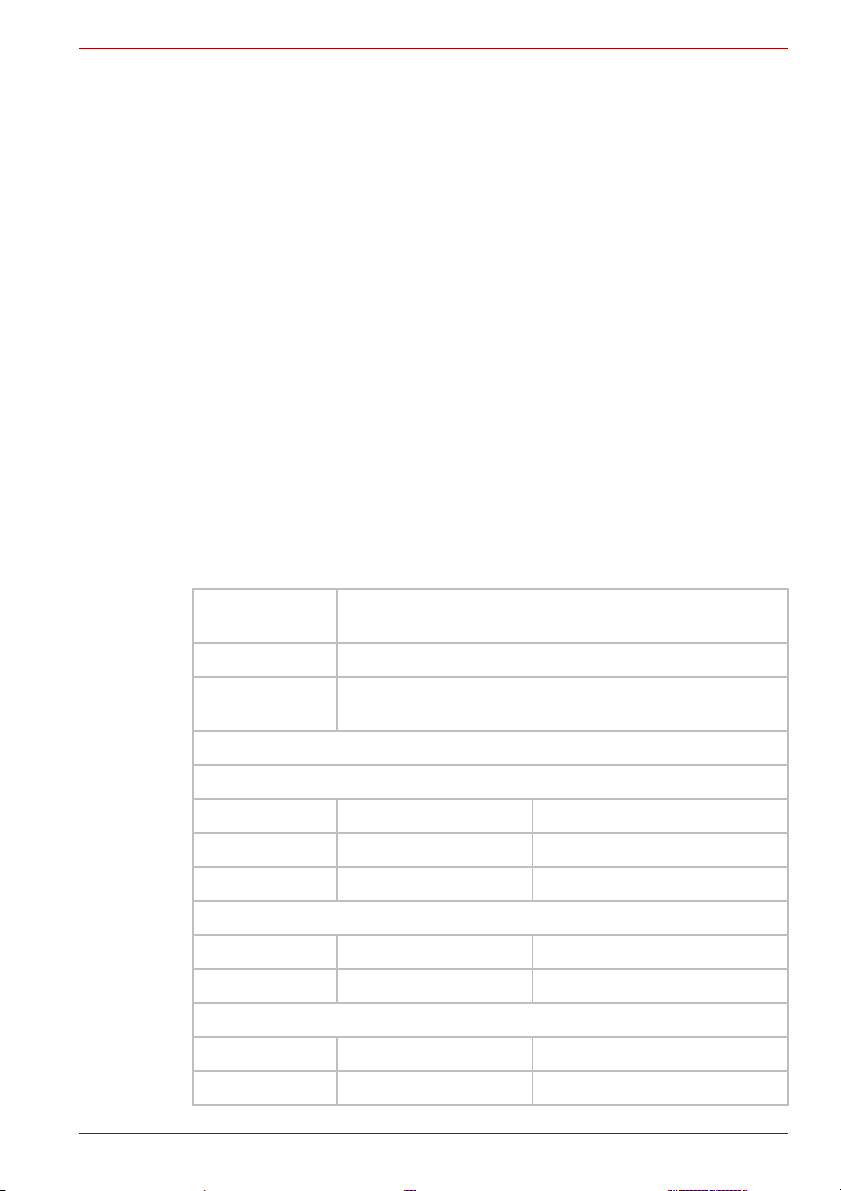
Εισαγωγή
Επισκόπηση
Το Toshiba Canvio AeroMobile σας επιτρέπει να έχετε ασύρματη
πρόσβαση στη μουσική, στα βίντεο, στις φωτογραφίες και στα δεδομένα
σας μέσω ροής στο iPad
υπολογιστή χωρίς να χρειάζεται πλέον να αντιμετωπίζετε τα μπερδεμένα
τους καλώδια. Με το εσωτερικό μέσο αποθήκευσης SSD, δεν χρειάζεται
πλέον να ανησυχείτε μήπως εξαντληθεί ο χώρος στις κινητές σας συσκευές
και η ενσωματωμένη θύρα USB 3.0 κάνει ευκολότερη και πολύ ταχύτερη τη
μεταφορά αρχείων.
Στοιχεία
Το Canvio AeroMobile περιλαμβάνει τα παρακάτω στοιχεία:
■ Τροφοδοτικό AC
■ Καλώδιο USB 3.0
■ Οδηγός γρήγορης εκκίνησης
■ Θήκη
Προδιαγραφές υλικού
CANVIO AEROMOBILE
®
, iPhone®, tablet, smartphone και φορητό σας
∆ιαστάσεις
προϊόντος:
Βάρος: περίπου 120 g
Μπαταρία: τύπου ιόντων λιθίου 3100mAh
Απαιτήσεις για το περιβάλλον λειτουργίας:
Ασύρματο δίκτυο LAN
Θερμοκρασία
Υγρασία
Εγχειρίδιο χρήσης GR-10
123,5 mm (Μ) x 63,0 mm (Π) x 12,5 mm (Υ)
[4,9 ίντσες (Μ) x 2,5 ίντσες (Π) x 0,5 ίντσες (H)]
(Χρόνος φόρτισης: μέγ. 3 ώρες)
Πρότυπο: 802.11b/g/n
Συχνότητα: 2,4 GHz
Ταχύτη τα:1T1R έως 150 Mbps
Σε λειτουργία:5 έως 35º C (41 έως 95º F)
Αποθηκευτικός χώρος:-20 έως 60º C (-4 έως 140º F)
Σε λειτουργία: 20-80%
Αποθηκευτικός χώρος: 8-90%
Page 12
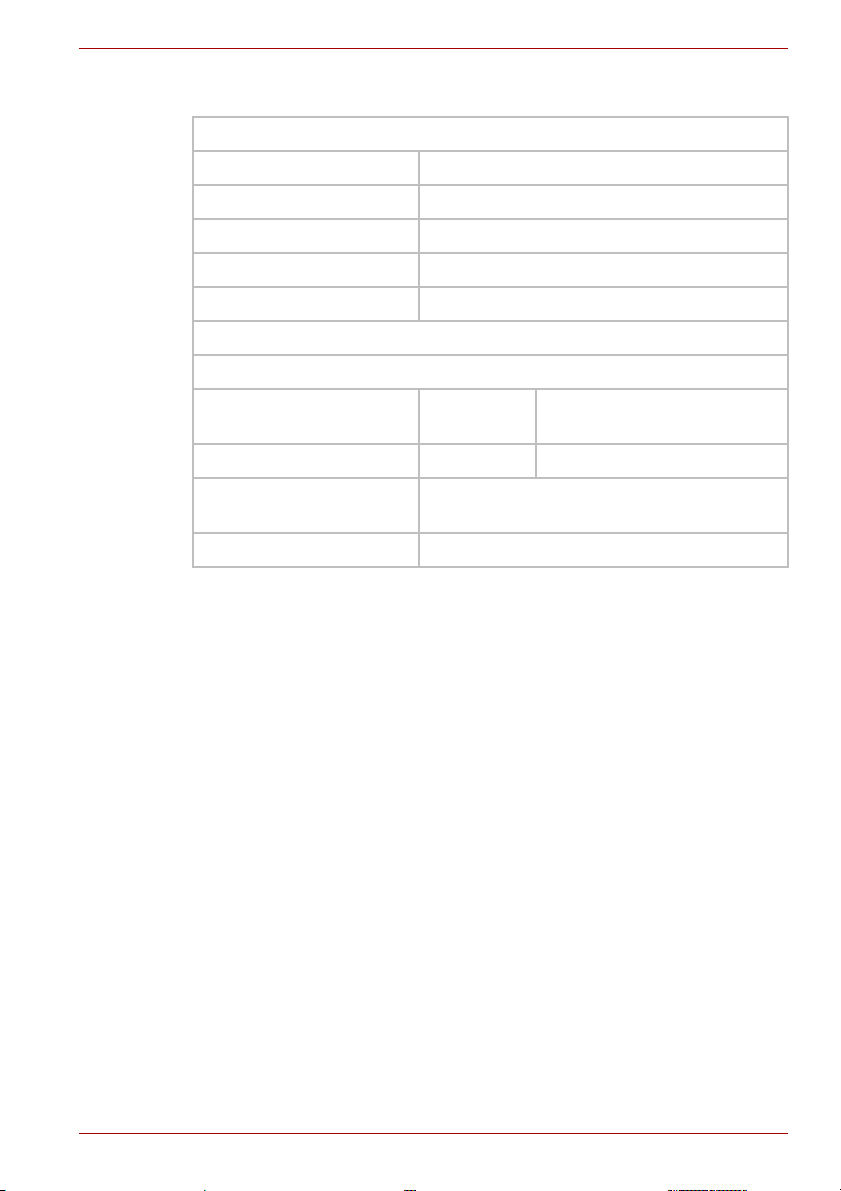
Προδιαγραφές λογισμικού
Συμβατοί τύποι αρχείων:
Βίντεο: mp4, 3gp, m4v, mov, avi
Μουσική: mp3, m4a, aac, wav
Φωτογραφίες: jpg, bmp, png, gif, tif
Έγγραφα: pdf, doc, docx, ppt, pptx, xls, xlsx, txt, rtf
Λοιπά: Ανοίγει σε εξωτερικό λογισμικό
Απαιτήσεις συστήματος:
Λειτουργικό σύστημα
Λειτουργικό σύστημα
®
iPhone
Android™: 2.3 έως 4.2
ή iPad®:
CANVIO AEROMOBILE
®
Windows
: Windows® 7, Windows 8,
Windows 8.1
Mac OS: X 10.7, 10.8
5.1 έως 7
Εγχειρίδιο χρήσης GR-11
Page 13
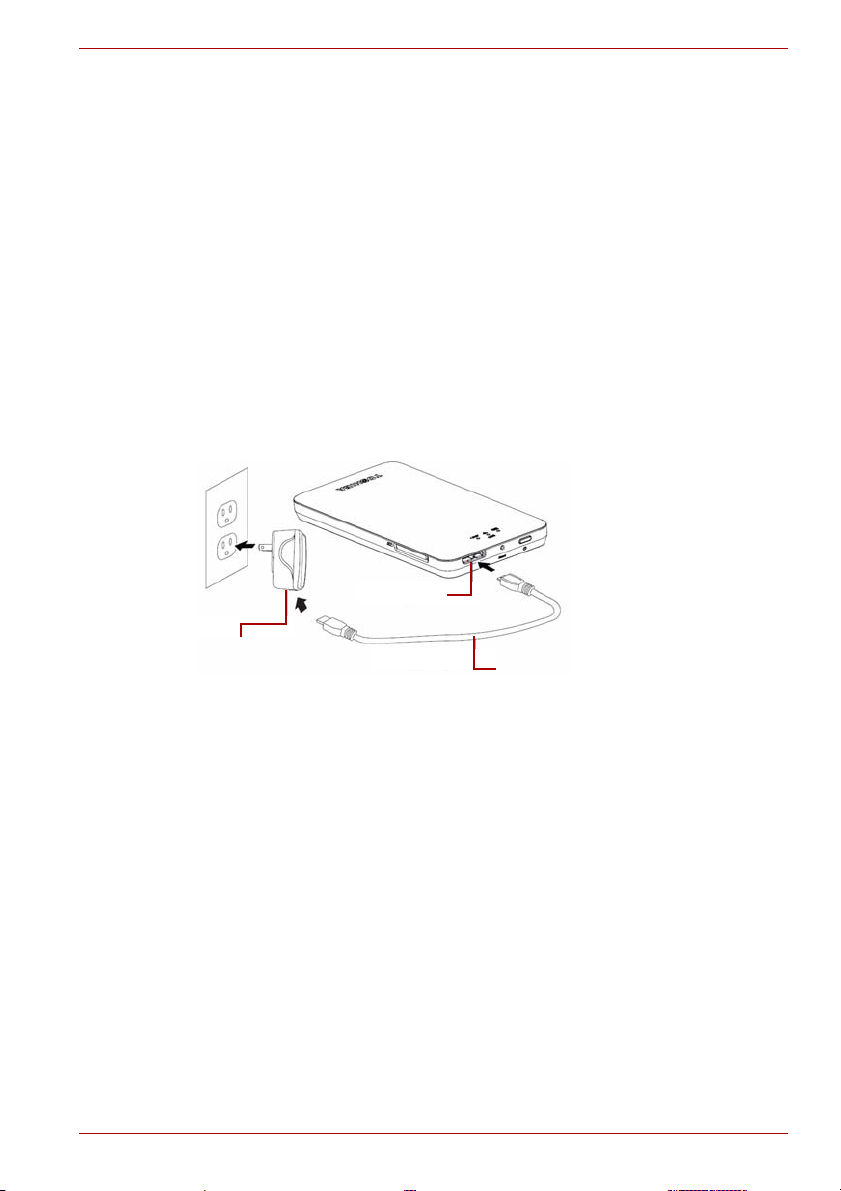
Κεφάλαιο 1
Τροφοδοτικό AC
Θύρα USB 3.0
Καλώδιο USB
Ξεκινώντας
Φόρτιση του Canvio AeroMobile
Το Canvio AeroMobile μπορεί να φορτιστεί μέσω του τροφοδοτικού AC και
του καλωδίου USB.
Φορτίστε το Canvio AeroMobile όταν βλέπετε την ενδεικτική λυχνία
μπαταρίας κίτρινη (υποδεικνύει χαμηλή φόρτιση μπαταρίας).
CANVIO AEROMOBILE
Καταστάσεις λειτουργίας
Εγχειρίδιο χρήσης GR-12
(Εικόνα) Φόρτιση του Canvio AeroMobile
Για να φορτίσετε το Canvio AeroMobile:
1. Συνδέστε το καλώδιο USB στο τροφοδοτικό AC.
2. Συνδέστε το καλώδιο USB στη θύρα του κεντρικού USB 3.0 στο
Canvio AeroMobile.
3. Συνδέστε το τροφοδοτικό AC σε μια ενεργή πρίζα τοίχου.
Κατά τη διάρκεια της φόρτισης, η ενδεικτική λυχνία μπαταρίας θα
αναβοσβήνει αργά (σε διαστήματα των 2 δευτερολέπτων).
∆ιατίθενται δύο καταστάσεις λειτουργίας με το Canvio AeroMobile.
Μπορείτε να το συνδέσετε απευθείας με το παρεχόμενο καλώδιο USB
(κατάσταση DAS) ή να δημιουργήσετε ασύρματη σύνδεση (Κατάσταση
λειτουργίας ασύρματου δικτύου LAN).
Page 14
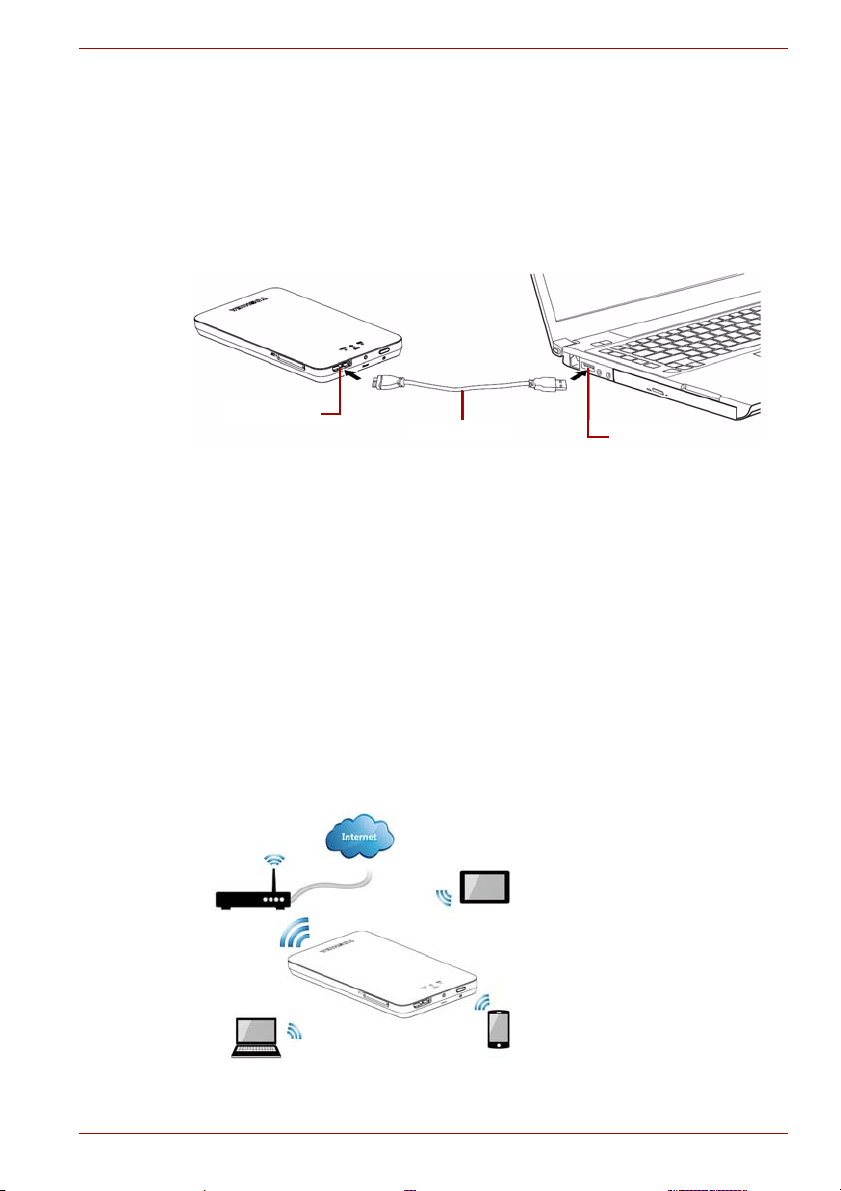
CANVIO AEROMOBILE
Θύρα USB 3.0
Θύρα USB
Καλώδιο USB
∆ρομολογη
τής
Κατάσταση DAS (Μέσο αποθήκευσης άμεσης σύνδεσης)
Για λειτουργία μέσω κατάστασης DAS, συνδέστε το Canvio AeroMobile στη
θύρα USB του υπολογιστή χρησιμοποιώντας το παρεχόμενο καλώδιο USB.
Για χρήστες Mac
Για να γράψετε αρχεία σε κατάσταση DAS, θα χρειαστεί να εγκαταστήσετε
το «Πρόγραμμα οδήγησης NTFS για Mac®» στο Mac σας. Ανατρέξτε στο
προεγκατεστημένο εγχειρίδιο που είναι αποθηκευμένο στο SSD του Canvio
AeroMobile.
(Εικόνα) Κατάσταση DAS στο Canvio AeroMobile
Για να συνδέσετε το Canvio AeroMobile στον υπολογιστή σας:
1. Βεβαιωθείτε ότι το Canvio AeroMobile είναι απενεργοποιημένο.
2. Συνδέστε το παρεχόμενο καλώδιο USB 3.0 στο Canvio AeroMobile.
3. Συνδέστε το άλλο άκρο του καλωδίου USB 3.0 σε μία θύρα USB του
υπολογιστή σας.
Τώρα μπορείτε να ξεκινήσετε τη μεταφορά δεδομένων από και προς
το προϊόν.
®
:
Κατάσταση λειτουργίας ασύρματου δικτύου LAN
(Αποθήκευση ασύρματου δικτύου LAN)
Μπορείτε να προσπελάσετε το Canvio AeroMobile ασύρματα από κινητές
συσκευές Windows
χρησιμοποιώντας το AeroMobile Client™.
(Εικόνα) Κατάσταση λειτουργίας ασύρματου δικτύου LAN στο Canvio AeroMobile
Εγχειρίδιο χρήσης GR-13
®
, Mac®, iPhone®, iPad® και Android™
Page 15
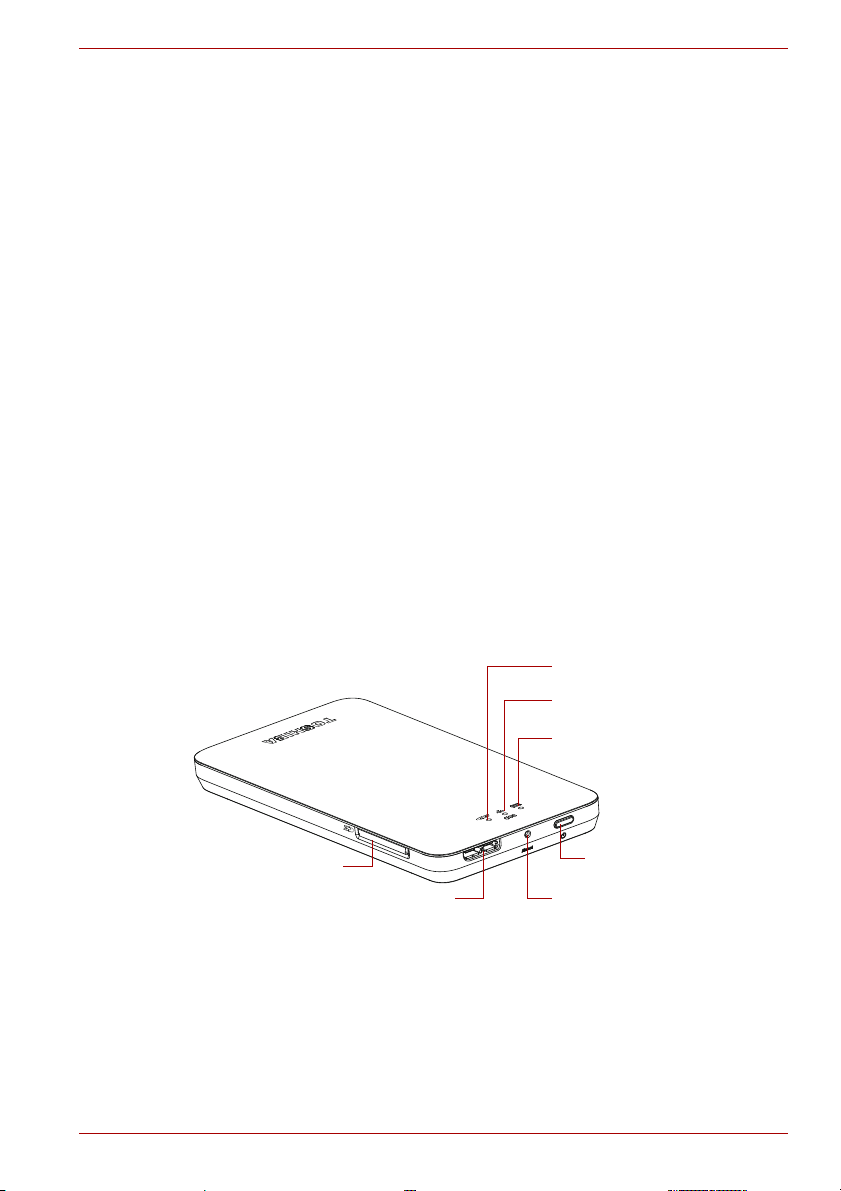
Πατήστε το κουμπί ON/OFF (ενεργοποίηση/απενεργοποίηση) για να
Κεντρικό USB 3.0
Υποδοχή κάρτας SD™
Κουμπί επανεκκίνησης
Κουμπί On/Off
(Ενεργοποίηση/
απενεργοποίηση)
Ενδεικτική λυχνία μπαταρίας
Ενδεικτική λυχνία Wi-Fi®/SSD
Ενδεικτική λυχνία κάρτας SD™
ενεργοποιήσετε το σύστημα.
Το Canvio AeroMobile λειτουργεί αυτόματα σε κατάσταση λειτουργίας
ασύρματου δικτύου LAN αφού ρυθμιστεί το AeroMobile Client™,
βλ. “Ασύρματη σύνδεση σε PC/Mac
Χαρακτηριστικά
■ ∆ύο διαθέσιμες καταστάσεις:
■ Κατάσταση DAS (Μέσο αποθήκευσης άμεσης σύνδεσης)
■ Κατάσταση λειτουργίας ασύρματου δικτύου LAN (Κατάσταση
αποθήκευσης ασύρματου δικτύου LAN)
■ Πρόσβαση και ροή προς τη μουσική, τα βίντεο, τις φωτογραφίες και τα
δεδομένα σας χρησιμοποιώντας τα λειτουργικά συστήματα που
υποστηρίζουν τα iPhone
■ Έως και 8 ώρες συνεχούς λειτουργίας με μπαταρία σε κατάσταση
ροής βίντεο.
■ Λειτουργία αναζήτησης για εντοπισμό και πρόσβαση στα αρχεία σας
πολύ ταχύτερα.
■ ∆υνατότητα ασύρματης πρόσβασης στο Internet μέσω ασύρματου
802.11 b/g/n.
■ Ενσωματωμένο SSD 128 GB με διαμόρφωση NTFS.
■ Υποστηρίζει κάρτες μνήμης SD™, SDHC™, συμβατές με την
κατηγορία 10.
CANVIO AEROMOBILE
®
” στη σελίδα 17.
®
, iPad® και Android™ ανεξαρτήτου εφαρμογής.
Εγχειρίδιο χρήσης GR-14
(Εικόνα) Χαρακτηριστικά του Canvio AeroMobile
Κουμπί On/Off (Ενεργοποίηση/απενεργοποίηση):
■ Πατήστε και κρατήστε πατημένο για 2 δευτερόλεπτα, (ενεργοποιείται η
κατάσταση λειτουργίας ασύρματου δικτύου LAN).
Page 16
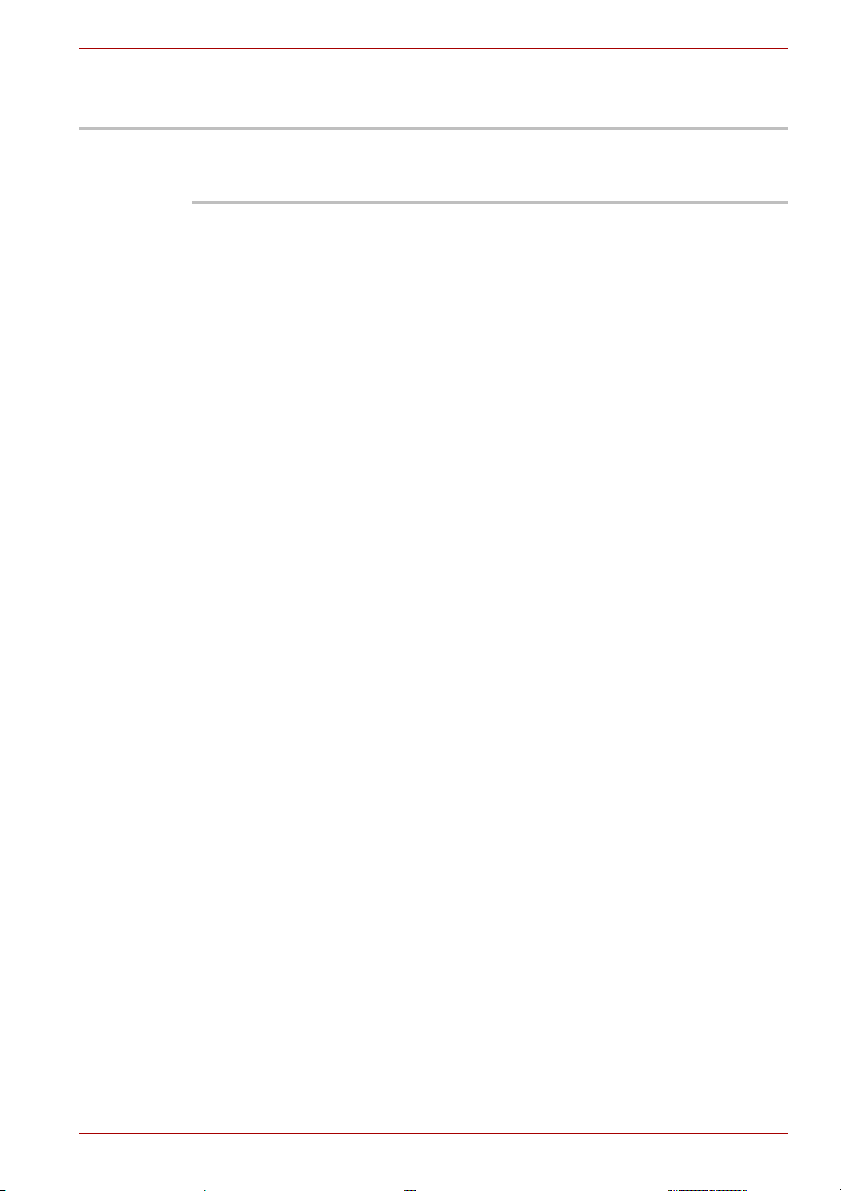
CANVIO AEROMOBILE
ΣΗΜΕΙΩΣΗ
■ Πατήστε και κρατήστε πατημένο για 2 δευτερόλεπτα ξανά,
(απενεργοποιείται η κατάσταση λειτουργίας ασύρματου δικτύου LAN).
Αν η φόρτιση της μπαταρίας είναι πολύ χαμηλή, δεν μπορείτε να
ενεργοποιήσετε το AeroMobile. Η ενδεικτική λυχνία μπαταρίας θα
αναβοσβήσει με πορτοκαλί χρώμα για 6 δευτερόλεπτα και μετά θα σβήσει.
Κουμπί επανεκκίνησης:
■ Στην κατάσταση λειτουργίας ασύρματου δικτύου LAN, πατήστε και
κρατήστε πατημένο για 5 δευτερόλεπτα. Το σύστημα θα επανέλθει στις
εργοστασιακές του ρυθμίσεις.
Κεντρικό USB 3.0:
■ Συμβατό με USB 3.0 και USB 2.0.
■ Επιτρέπει τη μεταφορά δεδομένων μεταξύ ενός υπολογιστή και του
Canvio AeroMobile, όταν είναι συνδεδεμένα.
■ Σας επιτρέπει να φορτίσετε την μπαταρία του προϊόντος όταν είναι
συνδεδεμένο στο τροφοδοτικό AC.
Υποδοχή κάρτας SD™:
■ Συμβατότητα με την κατηγορία 10, υποστήριξη μνήμης flash SD™ και
SDHC™.
■ Στην κατάσταση λειτουργίας ασύρματου δικτύου LAN, μπορείτε να έχετε
πρόσβαση στην κάρτα SD™.
Εγχειρίδιο χρήσης GR-15
Ενδεικτική λυχνία μπαταρίας:
■ Πράσινο: Η ισχύς της μπαταρίας είναι ≥ 30%.
■ Κίτρινο: Η ισχύς της μπαταρίας είναι < 30% και > 10%.
■ Πορτοκαλί (αναβοσβήνει γρήγορα): εξαντλείται η ισχύς μπαταρίας στο
προϊόν ή η θερμοκρασία λειτουργίας είναι πολύ υψηλή. Θα τερματιστεί
η λειτουργία του προϊόντος μετά από 30 δευτερόλεπτα.
■ Πράσινο ή κίτρινο (αναβοσβήνει αργά): Η μπαταρία φορτίζει.
■ Πράσινο (
■ Πράσινο ή κίτρινο (αναβοσβήνει γρήγορα): Τερματίζεται η λειτουργία
του προϊόντος ή ενεργοποιείται.
■ Ενδεικτική λυχνία LED σβηστή: Η συσκευή είναι απενεργοποιημένη.
δεν αναβοσβήνει): Ολοκλήρωση φόρτισης.
Ενδεικτική λυχνία ασύρματου δικτύου LAN/SSD:
■ Κατάσταση λειτουργίας ασύρματου δικτύου LAN
■ Μπλε: Το ασύρματο δίκτυο LAN είναι ενεργοποιημένο (χωρίς
πρόσβαση στα δεδομένα).
■ Μπλε (αναβοσβήνει): Το ασύρματο δίκτυο LAN είναι
ενεργοποιημένο (πρόσβαση στην αποθήκευση).
■ Μπλε (σβηστή): Το ασύρματο δίκτυο LAN είναι απενεργοποιημένο.
Page 17
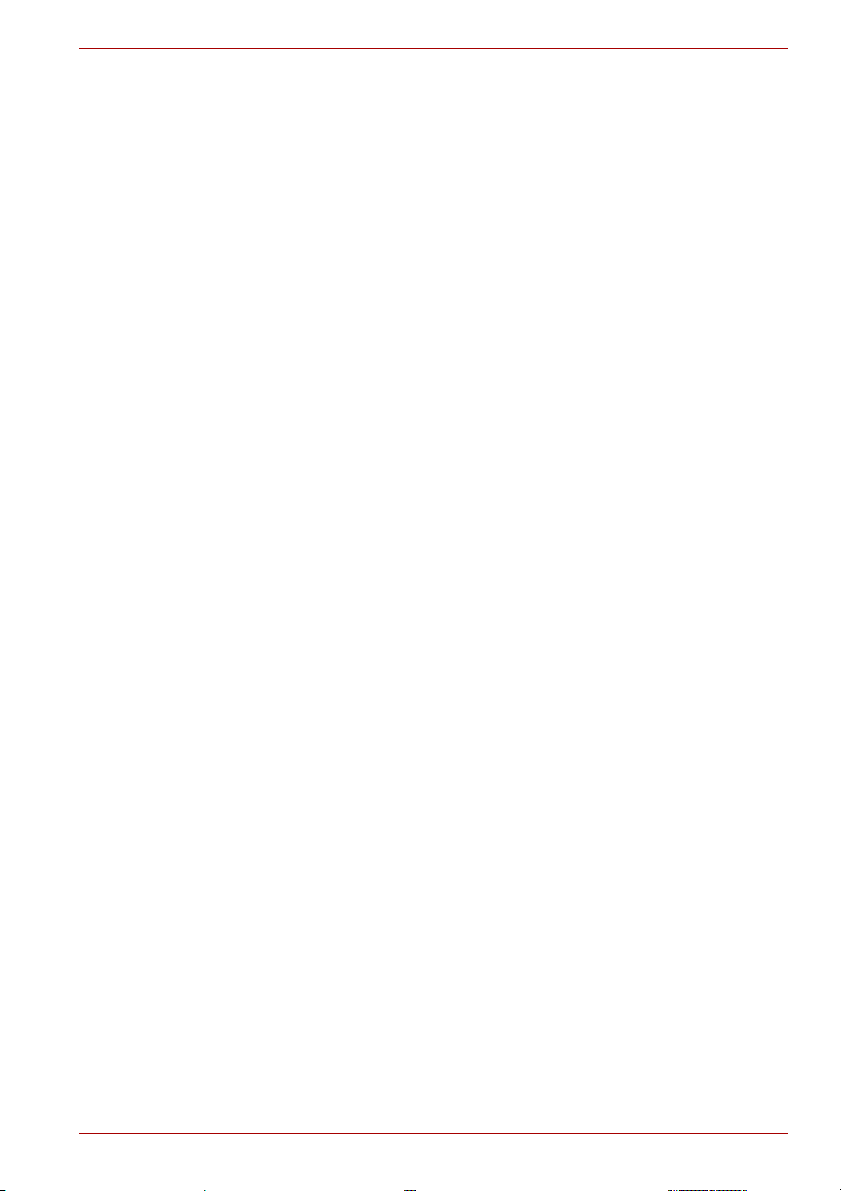
CANVIO AEROMOBILE
■ Κατάσταση DAS
■ Λευκό: Χωρίς πρόσβαση στα δεδομένα.
■ Λευκό (αναβοσβήνει): Πρόσβαση στα δεδομένα.
■ Λευκό (σβηστή): «Ασφαλής κατάργηση», «Αναστολή λειτουργίας» ή
«Αναμονή» συστήματος.
Ενδεικτική λυχνία κάρτας SD™:
■ Ανάβει μόνο σε κατάσταση λειτουργίας ασύρματου δικτύου LAN
■ Βιολετί: Χωρίς πρόσβαση στην κάρτα SD™.
■ Βιολετί (αναβοσβήνει): Πρόσβαση στην κάρτα SD™.
■ Βιολετί (σβηστή): Η κάρτα SD™ τίθεται σε κατάσταση αναμονής.
Εγχειρίδιο χρήσης GR-16
Page 18
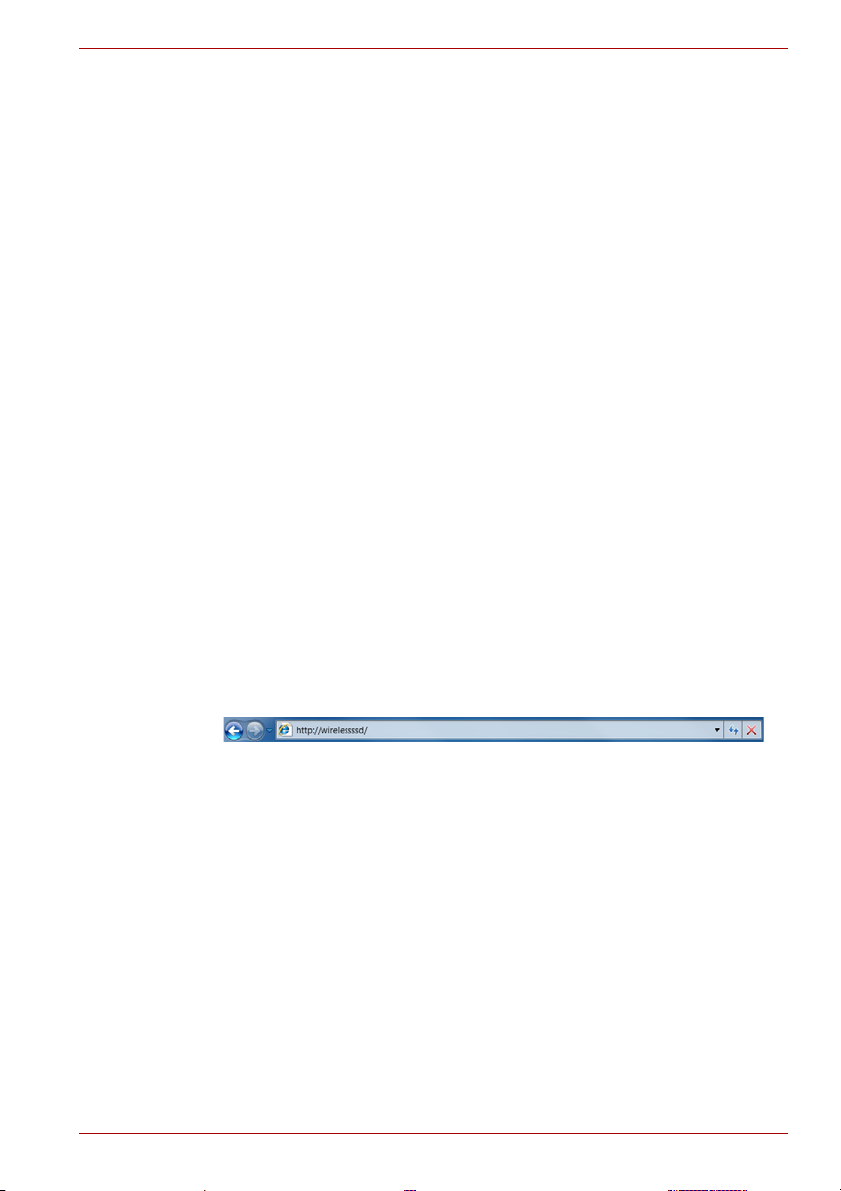
CANVIO AEROMOBILE
Κεφάλαιο 2
Βοηθητικό πρόγραμμα λογισμικού
AeroMobile
Σύνδεση στο σύστημα AeroMobile
Ασύρματη σύνδεση σε PC/Mac
1. Πατήστε το κουμπί ON/OFF (ενεργοποίηση/απενεργοποίηση) για να
ενεργοποιήσετε το σύστημα.
2. Αφού σταματήσει να αναβοσβήνει η ενδεικτική λυχνία Wi-Fi®,
ενεργοποιήστε το χαρακτηριστικό ασύρματου δικτύου LAN στο PC/Mac
σας και ανοίξτε τη σύνδεση ασύρματου δικτύου.
3. Επιλέξτε την ασύρματη σύνδεση Toshiba wssd xxxx (προεπιλεγμένο
SSID ασύρματης επικοινωνίας: Toshiba wssd xxxx) και στη συνέχεια
εισαγάγετε τον προεπιλεγμένο κωδικό πρόσβασης 12345678.
®
Σύνδεση σε πρόγραμμα περιήγησης στο Web
1. Αφού συνδεθείτε με επιτυχία στο Canvio AeroMobile, ανοίξτε ένα
πρόγραμμα περιήγησης στο Web και εισαγάγετε τη διεύθυνση
«http://10.10.10.254» ή «http://wirelessssd/» URL.
(Εικόνα) Πεδίο διεύθυνσης προγράμματος περιήγησης στο Web
Αν δεν διατίθεται σύνδεση στο Internet, εισαγάγετε μια οποιαδήποτε
διεύθυνση URL και το πρόγραμμα περιήγησης στο Web θα σας
μεταφέρει στην παραπάνω σελίδα.
Εγχειρίδιο χρήσης GR-17
Page 19
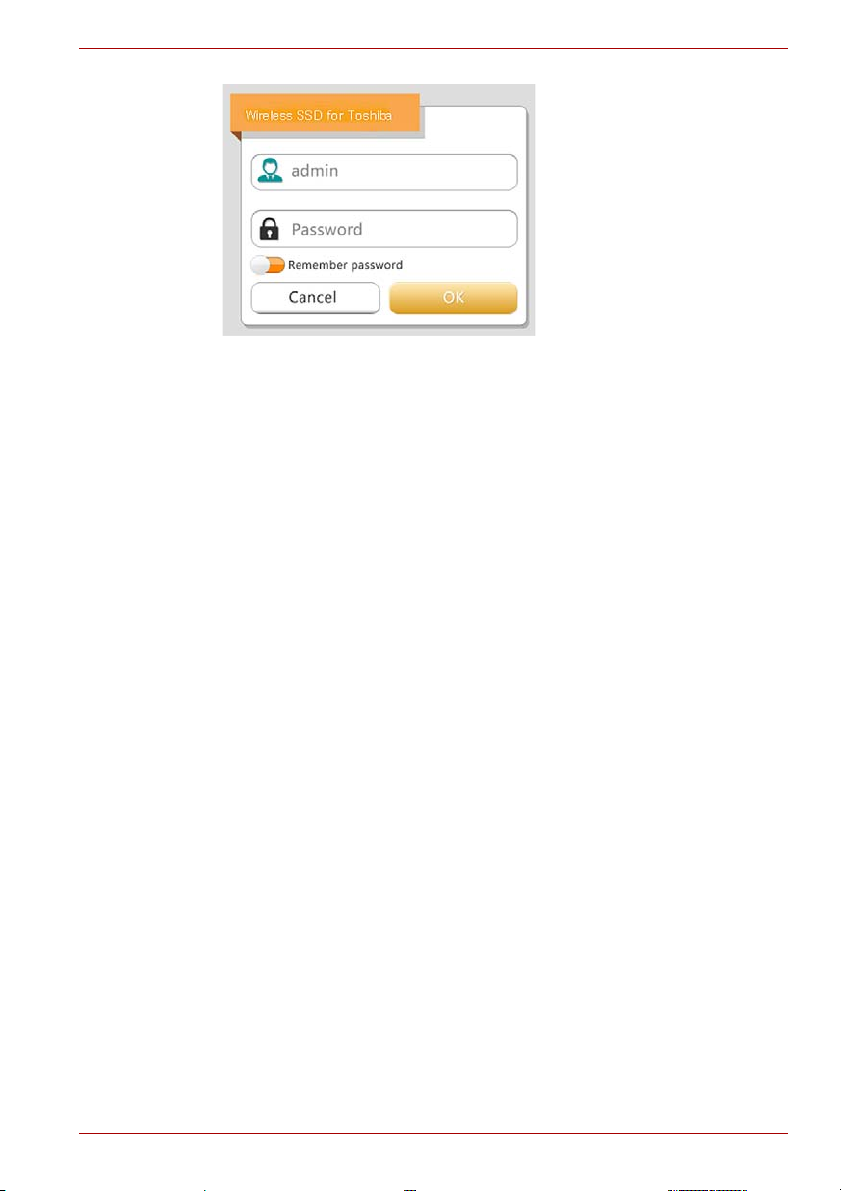
CANVIO AEROMOBILE
(Εικόνα) Οθόνη σύνδεσης
2. Εισαγάγετε τα στοιχεία σύνδεσής σας στη σχετική οθόνη
χρησιμοποιώντας τα παρακάτω διαπιστευτήρια:
■ User Name (Όνομα χρήστη): admin
■ User Password (Κωδικός πρόσβασης χρήστη): Αφήστε το
πεδίο κενό
3. Κάντε κλικ ή αγγίξτε το κουμπί Log In (Σύνδεση) για πρόσβαση στην
κύρια διασύνδεση στο Web.
Σύνδεση σε πρόγραμμα πελάτη για iPhone® ή iPad
Εγκαταστήστε την εφαρμογή για iPhone® και iPad
1. Αναζητήστε και εντοπίστε τη δωρεάν εφαρμογή της TOSHIBA που
λέγεται «Wireless SSD» από το Apple® Store.
2. Εγκαταστήστε την εφαρμογή Wireless SSD και ακολουθήστε τις
οδηγίες εγκατάστασης στην οθόνη.
3. Θα εμφανιστεί το εικονίδιο Wireless SSD στην επιφάνεια εργασίας
αφού ολοκληρωθεί η διαδικασία εγκατάστασης.
Ασύρματη σύνδεση σε ένα iPhone® ή iPad
1. Πατήστε το κουμπί ON/OFF (ενεργοποίηση/απενεργοποίηση) για να
ενεργοποιήσετε το σύστημα.
2. Αφού σταματήσει να αναβοσβήνει η ενδεικτική λυχνία Wi-Fi®, μεταβείτε
στο Setting (Ρύθμιση) και στη συνέχεια ενεργοποιήστε την επιλογή
Wireless LAN (Ασύρματο δίκτυο LAN) στο iPad
3. Κάντε κλικ ή αγγίξτε το Toshiba wssd xxxx.
4. Εισαγάγετε τον προεπιλεγμένο κωδικό πρόσβασης 12345678.
®
®
/iPhone®.
®
®
Εγχειρίδιο χρήσης GR-18
Page 20

CANVIO AEROMOBILE
Σύνδεση σε εφαρμογή
1. Εκτελέστε τη βοηθητική εφαρμογή «Wireless SSD» και στη συνέχεια
συνδεθείτε στο «Wireless SSD».
(Εικόνα) Οθόνη σύνδεσης σε iPhone® ή iPad
®
2. Εισαγάγετε τα στοιχεία σύνδεσής σας στη σχετική οθόνη
χρησιμοποιώντας τα παρακάτω διαπιστευτήρια:
■ User Name (Όνομα χρήστη): admin
■ User Password (Κωδικός πρόσβασης χρήστη): Αφήστε το
πεδίο κενό
3. Κάντε κλικ ή αγγίξτε το ΟΚ για πρόσβαση στην κύρια διασύνδεση.
Σύνδεση σε πρόγραμμα πελάτη Android™
Εγκατάσταση της εφαρμογής Android™
1. Αναζητήστε και εντοπίστε τη δωρεάν εφαρμογή της TOSHIBA που
λέγεται «Wireless SSD» στο Google Play™ Store.
2. Εγκαταστήστε την εφαρμογή Wireless SSD και ακολουθήστε τις
οδηγίες εγκατάστασης στην οθόνη.
3. Θα εμφανιστεί το εικονίδιο Wireless SSD στην επιφάνεια εργασίας
αφού ολοκληρωθεί η διαδικασία εγκατάστασης.
Ασύρματη σύνδεση σε μια συσκευή Android™
1. Πατήστε το κουμπί ON/OFF (ενεργοποίηση/απενεργοποίηση) για να
ενεργοποιήσετε το σύστημα.
2. Αφού σταματήσει να αναβοσβήνει η ενδεικτική λυχνία Wi-Fi®, μεταβείτε
στο Setting (Ρύθμιση) και στη συνέχεια ενεργοποιήστε την επιλογή
Wireless LAN (Ασύρματο δίκτυο LAN) στο tablet ή το smart phone.
3. Κάντε κλικ ή αγγίξτε το Toshiba wssd xxxx.
4. Εισαγάγετε τον προεπιλεγμένο κωδικό πρόσβασης 12345678.
Εγχειρίδιο χρήσης GR-19
Page 21

CANVIO AEROMOBILE
Σύνδεση σε εφαρμογή
1. Εκτελέστε τη βοηθητική εφαρμογή «Wireless SSD» και στη συνέχεια
συνδεθείτε στο «Wireless SSD».
(Εικόνα) Οθόνη σύνδεσης σε Android™
2. Εισαγάγετε τα στοιχεία σύνδεσής σας στη σχετική οθόνη
χρησιμοποιώντας τα παρακάτω διαπιστευτήρια:
■ User Name (Όνομα χρήστη): admin
■ User Password (Κωδικός πρόσβασης χρήστη): Αφήστε το
πεδίο κενό
3. Κάντε κλικ ή αγγίξτε το ΟΚ για πρόσβαση στην κύρια διασύνδεση.
Κύρια διασύνδεση AeroMobile
Κατά την είσοδο στην κύρια διασύνδεση, το AeroMobile μπορεί να σας
ενημερώσει αν υπάρχει διαθέσιμο νέο υλικολογισμικό. ∆ιατίθενται οι
3 παρακάτω επιλογές:
■ OK για ενημέρωση
■ Cancel (Άκυρο)
■ Do not prompt (Να μην εμφανίζεται προτροπή)
(Εικόνα) Οθόνη ενημέρωσης υλικολογισμικού
Αν επιλέξετε OK για ενημέρωση, το σύστημα θα σας ζητήσει να περιμένετε
5 λεπτά.
Εγχειρίδιο χρήσης GR-20
Page 22

CANVIO AEROMOBILE
(Εικόνα) Ενημέρωση υλικολογισμικού - οθόνη αναμονής για 5 λεπτά
Αν επιλέξετε Cancel (Άκυρο), θα ενημερώνεστε για τις διαθέσιμες
αναβαθμίσεις την επόμενη φορά που θα συνδεθείτε και θα εισέλθετε στην
κύρια διασύνδεση του AeroMobile.
Αν επιλέξετε Do not prompt (Να μην εμφανίζεται προτροπή),
το AeroMobile δεν θα σας ενημερώσει ποτέ ξανά αυτόματα για μια
αναβάθμιση υλικολογισμικού, ωστόσο, μπορείτε να το ενημερώσετε
χειροκίνητα στη σελίδα Setting (Ρύθμιση), βλ. “Αναβάθμιση του
υλικολογισμικού:” στη σελίδα 55.
Κύρια διασύνδεση στο Web
Ακολουθεί ένα παράδειγμα της κύριας διασύνδεσης του AeroMobile όπως
προβάλλεται στο πρόγραμμα περιήγησης στο Web ενός υπολογιστή.
(Εικόνα) Κύρια διασύνδεση AeroMobile - Πρόγραμμα περιήγησης στο Web
Εγχειρίδιο χρήσης GR-21
Page 23

CANVIO AEROMOBILE
Tablet/iPad
®
Smart phone/iPhone
®
Κύρια διασύνδεση στην εφαρμογή
Ακολουθεί ένα παράδειγμα της κύριας διασύνδεσης AeroMobile που
προβάλλεται στην εφαρμογή ενός iPhone®, iPad® ή Android™.
(Εικόνα) Κύρια διασύνδεση AeroMobile - εφαρμογή
Λειτουργικότητα κύριας διασύνδεσης AeroMobile
Ακολουθεί μια περιγραφή κάθε κουμπιού/εικονιδίου και της λειτουργίας του
μέσα στην κύρια διασύνδεση του AeroMobile:
Κουμπί/εικονίδιο Λειτουργία
Εμφανίζει την προεπισκόπηση της φωτογραφίας.
Κάντε κλικ ή αγγίξτε το κουμπί Picture
(Φωτογραφία) για είσοδο στη ∆ιαχείριση
φωτογραφιών.
Εμφανίζει την προεπισκόπηση των αρχείων βίντεο.
Αν δεν υπάρχουν διαθέσιμα βίντεο,
θα χρησιμοποιηθεί η προεπιλεγμένη εικόνα.
Κάντε κλικ ή αγγίξτε το κουμπί Videos (Βίντεο) για
είσοδο στη ∆ιαχείριση βίντεο.
Εμφανίζει την προεπισκόπηση των
αρχείων
εγγράφων. Αν δεν υπάρχουν διαθέσιμα έγγραφα,
θα χρησιμοποιηθεί η προεπιλεγμένη εικόνα.
Κάντε κλικ ή αγγίξτε το κουμπί Documents
(Έγγραφα) για είσοδο στη ∆ιαχείριση εγγράφων.
Εγχειρίδιο χρήσης GR-22
Page 24

Κουμπί/εικονίδιο Λειτουργία
Κάντε κλικ ή αγγίξτε το κουμπί File/Folder (Αρχείο/
φάκελος) για είσοδο στη διασύνδεση ∆ιαχείρισης
αρχείων/φακέλων. Εδώ μπορείτε να δημιουργήσετε
φάκελο(ους), να αντιγράψετε αρχείο(α)/
φάκελο(ους), να διαγράψετε αρχείο(α)/φάκελο(ους),
να κοινοποιήσετε αρχείο(α)/φάκελο(ους),
να στείλετε/λάβετε αρχείο(α) κ.λπ.
Κάντε κλικ ή αγγίξτε το
(∆ημιουργία αντιγράφων ασφαλείας δεδομένων)
για πρόσβαση στο μενού Back up (∆ημιουργία
αντιγράφων ασφαλείας), βλ. “∆ιαχείριση
δημιουργίας αντιγράφων ασφαλείας” στη σελίδα 43.
Υπάρχει διαθέσιμη κάρτα SD™.
Υπάρχει διαθέσιμη σύνδεση στο Internet.
∆εν υπάρχει διαθέσιμη σύνδεση στο Internet.
Εμφανίζει το τρέχον επίπεδο φόρτισης της
μπαταρίας του Canvio AeroMobile.
Κάντε κλικ ή αγγίξτε το κουμπί Settings (Ρυθμίσεις)
για
είσοδο στις ρυθμίσεις του συστήματος Canvio
AeroMobile.
Κάντε κλικ ή αγγίξτε το εικονίδιο SSD Storage
(Εσωτερικό μέσο αποθήκευσης SSD) για μετάβαση
στο Εσωτερικό μέσο αποθήκευσης SSD του Canvio
AeroMobile.
Κάντε κλικ ή αγγίξτε το κουμπί SD Card (Κάρτα SD)
για μετάβαση στην κάρτα SD™ που είναι
τοποθετημένη μέσα στο Canvio AeroMobile.
CANVIO AEROMOBILE
κουμπί Back up data
Εγχειρίδιο χρήσης GR-23
Page 25

CANVIO AEROMOBILE
ΣΗΜΕΙΩΣΗ
Διασύνδεση στη Διαχείριση φωτογραφιών
Προτού χρησιμοποιήσετε αυτό το χαρακτηριστικό, πρέπει να μεταφέρετε το
περιεχόμενο στη συσκευή Canvio AeroMobile μέσω άμεσης σύνδεσης στον
υπολογιστή σας, βλ. “Κατάσταση DAS (Μέσο αποθήκευσης άμεσης
σύνδεσης)” στη σελίδα 13.
Όταν κάνετε κλικ ή αγγίζετε το κουμπί Picture (Φωτογραφία), εμφανίζεται
το παράθυρο ∆ιαχείρισης φωτογραφιών.
Ακολουθεί ένα παράδειγμα του παραθύρου της διασύνδεσης στη
∆ιαχείριση φωτογραφιών.
Εγχειρίδιο χρήσης GR-24
(Εικόνα) Παράθυρο διασύνδεσης στη ∆ιαχείριση φωτογραφιών του AeroMobile
Ακολουθεί μια περιγραφή κάθε κουμπιού/εικονιδίου και της λειτουργίας του
μέσα στο παράθυρο διασύνδεσης στη ∆ιαχείριση φωτογραφιών του
AeroMobile:
Κουμπί/εικονίδιο Λειτουργία
Κάντε κλικ ή αγγίξτε το κουμπί Back (Πίσω) για
επιστροφή στο κύριο παράθυρο.
Όταν εμφανίζεται το εικονίδιο Sort by name
(Ταξινόμηση βάσει ονόματος), η λίστα είναι σε
κατάσταση «ταξινόμησης βάσει ονόματος».
Όταν εμφανίζεται το εικονίδιο Sort by date
(Ταξινόμηση βάσει ημερομηνίας), η λίστα είναι σε
κατάσταση «ταξινόμησης βάσει ημερομηνίας».
Κάντε κλικ ή αγγίξτε
μεταξύ των καταστάσεων.
το εικονίδιο για εναλλαγή
Page 26

Κουμπί/εικονίδιο Λειτουργία
Όταν εμφανίζεται το εικονίδιο Thumbnail
(Μικρογραφία), η λίστα είναι σε κατάσταση
εμφάνισης «Μικρογραφία».
Όταν εμφανίζεται το εικονίδιο List (Λίστα), η λίστα
είναι σε κατάσταση εμφάνισης «Λίστα».
Κάντε κλικ ή αγγίξτε το εικονίδιο για εναλλαγή
μεταξύ των καταστάσεων.
Μπορείτε να επιλέξετε αρχεία φωτογραφιών από το
μενού Calendar (Ημερολόγιο).
Εισαγάγετε βασικά γράμματα
πλαίσιο αναζήτησης για εκτέλεση αναζήτησης ενός
συγκεκριμένου αρχείου ή φακέλου.
Κάντε κλικ ή αγγίξτε το εικονίδιο SSD Storage
(Εσωτερικό μέσο αποθήκευσης SSD) για μετάβαση
στο Εσωτερικό μέσο αποθήκευσης SSD του Canvio
AeroMobile.
Κάντε κλικ ή αγγίξτε το κουμπί SD Card (Κάρτα SD)
για μετάβαση στην κάρτα SD™ που είναι
τοποθετημένη μέσα στο Canvio AeroMobile.
Κάντε κλικ ή
μετάβαση στην τοπική συσκευή iPhone®, iPad® ή
Android™.
(Μόνο για συσκευές iPhone®, iPad® ή Android™.)
Κατά τη μετάβαση στο εσωτερικό μέσο
αποθήκευσης SSD του Canvio AeroMobile,
μπορείτε να επιλέξετε φωτογραφίες από έναν από
τους 4 χρήστες. Τα 4 προεπιλεγμένα ονόματα
χρηστών είναι: Default (Προεπιλογή), Owner1
(Κάτοχος 1), Owner2 (Κάτοχος 2) και Owner3
(Κάτοχος 3).
CANVIO AEROMOBILE
ή αριθμούς στο
αγγίξτε το κουμπί Local (Τοπ ι κ ό ς ) για
Εγχειρίδιο χρήσης GR-25
Page 27

CANVIO AEROMOBILE
Διασύνδεση στο Πρόγραμμα προβολής φωτογραφιών
Κάντε κλικ ή αγγίξτε ένα αρχείο φωτογραφίας για είσοδο στη διασύνδεση
του Προγράμματος προβολής φωτογραφιών. Ακολουθεί ένα παράδειγμα
του παραθύρου της διασύνδεσης στο Πρόγραμμα προβολής φωτογραφιών.
(Εικόνα) Παράθυρο διασύνδεσης στο Πρόγραμμα προβολής φωτογραφιών
Ακολουθεί μια περιγραφή κάθε κουμπιού/εικονιδίου και της λειτουργίας του
μέσα στο παράθυρο διασύνδεσης στη ∆ιαχείριση φωτογραφιών του
AeroMobile:
Κουμπί/εικονίδιο Λειτουργία
Κάντε κλικ ή αγγίξτε το κουμπί Back (Πίσω) για
επιστροφή στο παράθυρο διασύνδεσης στη
∆ιαχείριση φωτογραφιών.
Κάντε κλικ ή αγγίξτε το κουμπί Download (Λήψη)
για λήψη της τρέχουσας φωτογραφίας στο τοπικό
άλμπουμ.
Κάντε κλικ ή αγγίξτε το κουμπί Upload (Αποστολή)
για αποστολή της τρέχουσας φωτογραφίας από την
τοπική συσκευή στη
συσκευή AeroMobile.
Κάντε κλικ ή αγγίξτε το κουμπί Play/Pause
(Αναπαραγωγή/Παύση) για έναρξη/διακοπή της
παρουσίασης φωτογραφιών.
Εγχειρίδιο χρήσης GR-26
Page 28

Κουμπί/εικονίδιο Λειτουργία
ΣΗΜΕΙΩΣΗ
Όταν εμφανίζεται το εικονίδιο Loop playback
(Αναπαραγωγή βρόχου), η παρουσίαση
φωτογραφιών αναπαράγεται σε κατάσταση
«Αναπαραγωγή βρόχου».
Όταν εμφανίζεται το εικονίδιο Sequential
(∆ιαδοχικά), η παρουσίαση φωτογραφιών
αναπαράγεται σε κατάσταση «∆ιαδοχικά».
Κάντε κλικ ή αγγίξτε το εικονίδιο για εναλλαγή
μεταξύ των καταστάσεων.
Κάντε κλικ ή αγγίξτε το κουμπί Share
(Κοινοποίηση) για κοινοποίηση της τρέχουσας
φωτογραφίας στα μέσα κοινωνικής δικτύωσης ή
μέσω email.
Διασύνδεση στη Διαχείριση βίντεο
Προτού χρησιμοποιήσετε αυτό το χαρακτηριστικό, πρέπει να μεταφέρετε το
περιεχόμενο στη συσκευή Canvio AeroMobile μέσω άμεσης σύνδεσης στον
υπολογιστή σας, βλ. “Κατάσταση DAS (Μέσο αποθήκευσης άμεσης
σύνδεσης)” στη σελίδα 13.
Όταν κάνετε κλικ ή αγγίζετε το κουμπί Videos (Βίντεο), εμφανίζεται το
παράθυρο ∆ιαχείρισης βίντεο.
Ακολουθεί ένα παράδειγμα του παραθύρου της διασύνδεσης στη
∆ιαχείριση βίντεο.
CANVIO AEROMOBILE
Εγχειρίδιο χρήσης GR-27
(Εικόνα) Παράθυρο διασύνδεσης στη ∆ιαχείριση βίντεο του AeroMobile™
Page 29

CANVIO AEROMOBILE
Ακολουθεί μια περιγραφή κάθε κουμπιού/εικονιδίου και της λειτουργίας του
μέσα στο παράθυρο διασύνδεσης στη ∆ιαχείριση βίντεο του AeroMobile:
Κουμπί/εικονίδιο Λειτουργία
Κάντε κλικ ή αγγίξτε το κουμπί Back (Πίσω) για
επιστροφή στο κύριο παράθυρο.
Όταν εμφανίζεται το εικονίδιο Sort by name
(Ταξινόμηση βάσει ονόματος), η λίστα είναι σε
κατάσταση «ταξινόμησης βάσει ονόματος».
Όταν εμφανίζεται το εικονίδιο Sort by date
(Ταξινόμηση βάσει ημερομηνίας), η λίστα είναι σε
κατάσταση «ταξινόμησης βάσει ημερομηνίας».
Κάντε κλικ ή αγγίξτε
το εικονίδιο για εναλλαγή
μεταξύ των καταστάσεων.
Όταν εμφανίζεται το εικονίδιο Thumbnail
(Μικρογραφία), η λίστα είναι σε κατάσταση
εμφάνισης «Μικρογραφία».
Όταν εμφανίζεται το εικονίδιο List (Λίστα), η λίστα
είναι σε κατάσταση εμφάνισης «Λίστα».
Κάντε κλικ ή αγγίξτε το εικονίδιο για εναλλαγή
μεταξύ των καταστάσεων.
Εισαγάγετε βασικά γράμματα ή αριθμούς στο
πλαίσιο αναζήτησης για εκτέλεση αναζήτησης ενός
συγκεκριμένου αρχείου ή φακέλου.
Μπορείτε να επιλέξετε αρχεία φωτογραφιών από το
μενού Calender (Ημερολόγιο).
Κάντε κλικ ή αγγίξτε το εικονίδιο SSD Storage
(Εσωτερικό μέσο αποθήκευσης SSD) για μετάβαση
στο Εσωτερικό μέσο αποθήκευσης SSD του Canvio
AeroMobile.
Κάντε κλικ ή αγγίξτε το κουμπί SD Card (Κάρτα SD)
για μετάβαση στην κάρτα SD™ που
είναι
τοποθετημένη μέσα στο Canvio AeroMobile.
Κάντε κλικ ή αγγίξτε το κουμπί Local (Τοπ ι κ ό ς ) για
μετάβαση στην τοπική συσκευή iPhone
®
, iPad® ή
Android™.
(Μόνο για συσκευές iPhone®, iPad® ή Android™.)
Εγχειρίδιο χρήσης GR-28
Page 30

CANVIO AEROMOBILE
Κουμπί/εικονίδιο Λειτουργία
Κατά τη μετάβαση στο εσωτερικό μέσο
αποθήκευσης SSD του Canvio AeroMobile,
μπορείτε να επιλέξετε φωτογραφίες από έναν από
τους 4 χρήστες. Τα 4 προεπιλεγμένα ονόματα
χρηστών είναι: Default (Προεπιλογή), Owner1
(Κάτοχος 1), Owner2 (Κάτοχος 2) και Owner3
(Κάτοχος 3).
Διασύνδεση στην Αναπαραγωγή βίντεο
(μόνο για συσκευές iPhone
Κάντε κλικ ή αγγίξτε ένα αρχείο βίντεο για είσοδο στη διασύνδεση της
Αναπαραγωγής βίντεο. Ακολουθεί ένα παράδειγμα του παραθύρου της
διασύνδεσης στην Αναπαραγωγή βίντεο.
®
, iPad® και Android™)
(Εικόνα) Παράθυρο διασύνδεσης στην Αναπαραγωγή βίντεο του AeroMobile
Ακολουθεί μια περιγραφή κάθε κουμπιού/εικονιδίου και της λειτουργίας του
μέσα στο παράθυρο διασύνδεσης στην Αναπαραγωγή βίντεο του
AeroMobile:
Εγχειρίδιο χρήσης GR-29
Page 31

Κουμπί/εικονίδιο Λειτουργία
Κάντε κλικ ή αγγίξτε το κουμπί Back (Πίσω) για
επιστροφή στο κύριο παράθυρο.
Κάντε κλικ ή αγγίξτε το κουμπί Zoom (Ζουμ) για
προσαρμογή του μεγέθους οθόνης αναπαραγωγής.
Κάντε κλικ ή αγγίξτε το κουμπί Previous
(Προηγούμενο) για μετάβαση στην αναπαραγωγή
του προηγούμενου βίντεο.
Κάντε κλικ ή αγγίξτε το κουμπί Next (Επόμενο
μετάβαση στην αναπαραγωγή του επόμενου
βίντεο.
Κάντε κλικ ή αγγίξτε το κουμπί Rewind (Επαναφορά)
για επαναφορά του βίντεο κατά 20 δευτερόλεπτα.
Κάντε κλικ ή αγγίξτε το κουμπί Forward
(Προώθηση) για προώθηση του βίντεο κατά
20 δευτερόλεπτα.
Κάντε κλικ ή αγγίξτε το κουμπί Play/Pause
(Αναπαραγωγή/Παύση) για αναπαραγωγή/παύση
του βίντεο
στιγμή.
Κάντε κλικ ή αγγίξτε το κουμπί Download (Λήψη)
για λήψη της τρέχουσας φωτογραφίας στο τοπικό
άλμπουμ.
Κάντε κλικ ή αγγίξτε το κουμπί upload (αποστολή)
για αποστολή της τρέχουσας φωτογραφίας από την
τοπική συσκευή στη συσκευή AeroMobile.
CANVIO AEROMOBILE
) για
που αναπαράγεται την προκειμένη
Σύρετε τη γραμμή προόδου αναπαραγωγής,
για πλοήγηση σε διαφορετικές θέσεις στην
αναπαραγωγή βίντεο.
Σύρετε τη γραμμή ελέγχου έντασης ήχου,
για προσαρμογή της έντασης ήχου του βίντεο.
Η ένταση ήχου χωρίζεται σε τέσσερις καταστάσεις:
Σίγαση, Μικρή, Μεσαία και Υψηλή ένταση ήχου.
Αν το πρόγραμμα περιήγησης στο Web υποστηρίζει την αναπαραγωγή
βίντεο, μπορείτε να αναπαράξετε το βίντεο μέσα σε πρόγραμμα
περιήγησης στο Web, διαφορετικά, θα σας ζητηθεί να κατεβάσετε το βίντεο
σε μια τοπική συσκευή.
Εγχειρίδιο χρήσης GR-30
Page 32

Διασύνδεση στη Διαχείριση μουσικής
ΣΗΜΕΙΩΣΗ
Προτού χρησιμοποιήσετε αυτό το χαρακτηριστικό, πρέπει να μεταφέρετε το
περιεχόμενο στη συσκευή Canvio AeroMobile μέσω άμεσης σύνδεσης στον
υπολογιστή σας, βλ. “Κατάσταση DAS (Μέσο αποθήκευσης άμεσης
σύνδεσης)” στη σελίδα 13.
CANVIO AEROMOBILE
Εγχειρίδιο χρήσης GR-31
(Εικόνα) Παράθυρο διασύνδεσης στη ∆ιαχείριση μουσικής του AeroMobile
Ακολουθεί μια περιγραφή κάθε κουμπιού/εικονιδίου και της λειτουργίας του
μέσα στο παράθυρο διασύνδεσης στη ∆ιαχείριση μουσικής του
AeroMobile:
Κουμπί/εικονίδιο Λειτουργία
Κάντε κλικ ή αγγίξτε το κουμπί Back (Πίσω) για
επιστροφή στο κύριο παράθυρο.
Όταν εμφανίζεται το εικονίδιο Thumbnail
(Μικρογραφία), η λίστα είναι σε κατάσταση
εμφάνισης «Μικρογραφία».
Όταν εμφανίζεται το εικονίδιο List (Λίστα), η λίστα
είναι σε κατάσταση εμφάνισης «Λίστα».
Κάντε κλικ ή αγγίξτε το εικονίδιο για εναλλαγή
μεταξύ των καταστάσεων
Εισαγάγετε βασικά γράμματα ή αριθμούς στο
πλαίσιο αναζήτησης για εκτέλεση αναζήτησης ενός
συγκεκριμένου αρχείου ή φακέλου.
.
Page 33

Κουμπί/εικονίδιο Λειτουργία
Κάντε κλικ ή αγγίξτε το εικονίδιο SSD Storage
(Εσωτερικό μέσο αποθήκευσης SSD) για μετάβαση
στο Εσωτερικό μέσο αποθήκευσης SSD του Canvio
AeroMobile.
Κάντε κλικ ή αγγίξτε το κουμπί SD Card (Κάρτα SD)
για μετάβαση στην κάρτα SD™ που είναι
τοποθετημένη μέσα στο Canvio AeroMobile.
Κάντε κλικ ή αγγίξτε το κουμπί Local (Τοπ ι κ ό ς ) για
μετάβαση στην τοπική συσκευή iPhone
Android™.
(Μόνο για συσκευές iPhone®, iPad® ή Android™.)
Κάντε κλικ ή αγγίξτε το κουμπί All Songs (Όλα τα
τραγούδια) για να προβάλετε όλα τα αρχεία
τραγουδιών που διατίθενται στο Canvio AeroMobile
(προεπιλεγμένη κατάσταση).
Κάντε κλικ ή αγγίξτε το κουμπί Albums (Άλμπουμ)
για να προβάλετε όλα τα αρχεία τραγουδιών κατά
άλμπουμ.
Κάντε κλικ ή αγγίξτε το κουμπί Artist (Καλλιτέχνης)
για να
προβάλετε όλα τα αρχεία τραγουδιών κατά
καλλιτέχνη.
Κάντε κλικ ή αγγίξτε το κουμπί Favorites
(Αγαπημένα) για να προβάλετε όλα τα αγαπημένα
σας τραγούδια. Μπορείτε να προσθέσετε
τραγούδια στην οθόνη αγαπημένων κάνοντας κλικ
ή αγγίζοντας το κουμπί () στην οθόνη All music
(Όλη η μουσική), στην οθόνη Album (Άλμπουμ) και
στη οθόνη
τραγούδια από την οθόνη αγαπημένων κάνοντας
κλικ ή αγγίζοντας το κουμπί () στην οθόνη
αγαπημένων.
CANVIO AEROMOBILE
®
, iPad® ή
Artist (Καλλιτέχνης). Καταργήστε
Εγχειρίδιο χρήσης GR-32
Page 34

CANVIO AEROMOBILE
Διασύνδεση στο Πρόγραμμα αναπαραγωγής μουσικής
®
(μόνο για συσκευές iPhone
Κάντε κλικ ή αγγίξτε ένα αρχείο μουσικής για είσοδο στη διασύνδεση στο
Πρόγραμμα αναπαραγωγής μουσικής. Ακολουθεί ένα παράδειγμα του
παραθύρου της διασύνδεσης στο Πρόγραμμα αναπαραγωγής μουσικής.
(Εικόνα) Παράθυρο διασύνδεσης στο Πρόγραμμα αναπαραγωγής μουσικής του
AeroMobile
Ακολουθεί μια περιγραφή κάθε κουμπιού/εικονιδίου και της λειτουργίας του
μέσα στο παράθυρο διασύνδεσης στο Πρόγραμμα αναπαραγωγής
μουσικής του AeroMobile:
, iPad® και Android™)
Κουμπί/εικονίδιο Λειτουργία
Κάντε κλικ ή αγγίξτε το κουμπί Back (Πίσω) για
επιστροφή στο παράθυρο διασύνδεσης στη
∆ιαχείριση μουσικής.
Εμφανίζεται το εικονίδιο Favorites (Αγαπημένα)
στο παράθυρο της διασύνδεσης στο Πρόγραμμα
αναπαραγωγής μουσικής, όταν εκτελείται
αναπαραγωγή των αγαπημένων.
Επιστροφή στην αρχή ή στην προηγούμενη
αναπαραγωγή μουσικής
Κάντε κλικ ή αγγίξτε το κουμπί Next (Επόμενο) για
μετάβαση στο επόμενο τραγούδι.
Κάντε κλικ ή αγγίξτε το κουμπί Rewind
(Επαναφορά) για επαναφορά του τραγουδιού κατά
20 δευτερόλεπτα.
Κάντε κλικ ή αγγίξτε το κουμπί Forward
(Προώθηση) για προώθηση του τραγουδιού κατά
20 δευτερόλεπτα.
Εγχειρίδιο χρήσης GR-33
Page 35

Κουμπί/εικονίδιο Λειτουργία
Κάντε κλικ ή αγγίξτε το κουμπί Play/Pause
(Αναπαραγωγή/Παύση) για αναπαραγωγή/παύση
του τραγουδιού που αναπαράγεται την
στιγμή.
Σύρετε τη γραμμή προόδου αναπαραγωγής,
για πλοήγηση σε διαφορετικές θέσεις στην
αναπαραγωγή μουσικής.
Σύρετε τη γραμμή ελέγχου έντασης ήχου,
για προσαρμογή της έντασης ήχου της μουσικής.
Κάντε κλικ ή αγγίξτε το κουμπί κατάστασης
Μουσικής για εναλλαγή μεταξύ των παρακάτω
τεσσάρων καταστάσεων μουσικής: Shuffle (Τυχαία
σειρά) ( ) (προεπιλεγμένη κατάσταση), Loop
Playback (Αναπαραγωγή βρόχου) ( ), Order Play
(Αναπαραγωγή σε
(Μονός κύκλος) ( ).
Κάντε κλικ ή αγγίξτε το κουμπί Favorites
(Αγαπημένα) για προσθήκη του αρχείου μουσικής
που αναπαράγεται την προκειμένη στιγμή στα
Αγαπημένα σας.
CANVIO AEROMOBILE
προκειμένη
σειρά) ( ) και Single Cycle
Αν το πρόγραμμα περιήγησης στο Web υποστηρίζει την αναπαραγωγή
μουσικής, μπορείτε να αναπαράξετε το αρχείο μουσικής μέσα σε
πρόγραμμα περιήγησης στο Web, διαφορετικά, θα σας ζητηθεί να
κατεβάσετε το αρχείο μουσικής σε μια τοπική συσκευή.
Εγχειρίδιο χρήσης GR-34
Page 36

Διασύνδεση στη Διαχείριση εγγράφων
(Εικόνα) Παράθυρο διασύνδεσης στη ∆ιαχείριση εγγράφων του AeroMobile
Ακολουθεί μια περιγραφή κάθε κουμπιού/εικονιδίου και της λειτουργίας του
μέσα στο παράθυρο διασύνδεσης στη ∆ιαχείριση εγγράφων του
AeroMobile:
CANVIO AEROMOBILE
Κουμπί/εικονίδιο Λειτουργία
Κάντε κλικ ή αγγίξτε το κουμπί Back (Πίσω) για
επιστροφή στο κύριο παράθυρο.
Όταν εμφανίζεται το εικονίδιο Sort by name
(Ταξινόμηση βάσει ονόματος), η λίστα είναι σε
κατάσταση «ταξινόμησης βάσει ονόματος».
Όταν εμφανίζεται το εικονίδιο Sort by date
(Ταξινόμηση βάσει ημερομηνίας), η λίστα είναι σε
κατάσταση «ταξινόμησης βάσει ημερομηνίας».
Κάντε κλικ ή αγγίξτε
μεταξύ των καταστάσεων.
Όταν εμφανίζεται το εικονίδιο Thumbnail
(Μικρογραφία), η λίστα είναι σε κατάσταση
εμφάνισης «Μικρογραφία».
Όταν εμφανίζεται το εικονίδιο List (Λίστα), η λίστα
είναι σε κατάσταση εμφάνισης «Λίστα».
Κάντε κλικ ή αγγίξτε το εικονίδιο για εναλλαγή
μεταξύ των καταστάσεων.
Μπορείτε να επιλέξετε αρχεία εικόνων από
μενού Calender (Ημερολόγιο).
Εγχειρίδιο χρήσης GR-35
το εικονίδιο για εναλλαγή
το
Page 37

CANVIO AEROMOBILE
Κουμπί/εικονίδιο Λειτουργία
Εισαγάγετε βασικά γράμματα ή αριθμούς στο
πλαίσιο αναζήτησης για εκτέλεση αναζήτησης ενός
συγκεκριμένου αρχείου ή φακέλου.
Κάντε κλικ ή αγγίξτε το εικονίδιο SSD Storage
(Εσωτερικό μέσο αποθήκευσης SSD) για μετάβαση
στο Εσωτερικό μέσο
αποθήκευσης SSD του Canvio
AeroMobile.
Κάντε κλικ ή αγγίξτε το κουμπί SD Card (Κάρτα SD)
για μετάβαση στην κάρτα SD™ που είναι
τοποθετημένη μέσα στο Canvio AeroMobile.
Κάντε κλικ ή αγγίξτε το κουμπί Local (Τοπ ι κ ό ς ) για
μετάβαση στην τοπική συσκευή iPhone
Android™.
(Μόνο για συσκευές iPhone
®
, iPad® ή Android™.)
Διασύνδεση στο Πρόγραμμα προβολής εγγράφων
(μόνο για συσκευές iPhone
Κάντε κλικ ή αγγίξτε ένα αρχείο εγγράφου για είσοδο στη διασύνδεση του
Προγράμματος προβολής εγγράφων. Ακολουθεί ένα παράδειγμα του
παραθύρου της διασύνδεσης στο Πρόγραμμα προβολής εγγράφων.
®
, iPad® και Android™)
®
, iPad® ή
(Εικόνα) Παράθυρο διασύνδεσης στο Πρόγραμμα προβολής εγγράφων
Ακολουθεί μια περιγραφή κάθε κουμπιού/εικονιδίου και της λειτουργίας του
μέσα στο παράθυρο διασύνδεσης στο Πρόγραμμα προβολής εγγράφων
του AeroMobile:
Εγχειρίδιο χρήσης GR-36
Page 38

CANVIO AEROMOBILE
Κουμπί/εικονίδιο Λειτουργία
Κάντε κλικ ή αγγίξτε το κουμπί Back (Πίσω) για
επιστροφή στο παράθυρο διασύνδεσης στη
∆ιαχείριση εγγράφων.
Κάντε κλικ ή αγγίξτε το κουμπί Share
(Κοινοποίηση) για κοινοποίηση του τρέχοντος
εγγράφου μέσω email.
Αν το πρόγραμμα περιήγησης στο Web υποστηρίζει την προβολή
εγγράφων, μπορείτε να εμφανίσετε το έγγραφο μέσα σε πρόγραμμα
περιήγησης στο Web, διαφορετικά, θα σας ζητηθεί να κατεβάσετε το αρχείο
εγγράφου σε μια τοπική συσκευή.
Διασύνδεση στη Διαχείριση αρχείων/φακέλων
(Εικόνα) ∆ιασύνδεση στη ∆ιαχείριση αρχείων/φακέλων του AeroMobile - Παράθυρο
εφαρμογής
Εγχειρίδιο χρήσης GR-37
Page 39

CANVIO AEROMOBILE
(Εικόνα) ∆ιασύνδεση στη ∆ιαχείριση αρχείων/φακέλων του AeroMobile - Παράθυρο
προγράμματος περιήγησης στο Web
Ακολουθεί μια περιγραφή κάθε κουμπιού/εικονιδίου και της λειτουργίας του
μέσα στο παράθυρο διασύνδεσης στη ∆ιαχείριση αρχείου/φακέλου του
AeroMobile:
Κουμπί/εικονίδιο Λειτουργία
Κάντε κλικ ή αγγίξτε το κουμπί Back (Πίσω) για
επιστροφή στο κύριο παράθυρο.
Όταν εμφανίζεται το εικονίδιο Thumbnail
(Μικρογραφία), η λίστα είναι σε κατάσταση
εμφάνισης «Μικρογραφία».
Όταν εμφανίζεται το εικονίδιο List (Λίστα), η λίστα
είναι σε κατάσταση εμφάνισης «Λίστα».
Κάντε κλικ ή αγγίξτε το εικονίδιο για εναλλαγή
μεταξύ των καταστάσεων
.
Εισαγάγετε βασικά γράμματα ή αριθμούς στο
πλαίσιο αναζήτησης για εκτέλεση αναζήτησης ενός
συγκεκριμένου αρχείου ή φακέλου.
Κάντε κλικ ή αγγίξτε το εικονίδιο SSD Storage
(Εσωτερικό μέσο αποθήκευσης SSD) για μετάβαση
στο Εσωτερικό μέσο αποθήκευσης SSD του Canvio
AeroMobile.
Κάντε κλικ ή αγγίξτε το κουμπί SD Card (Κάρτα SD)
για μετάβαση στην κάρτα SD™ που είναι
τοποθετημένη μέσα
στο Canvio AeroMobile.
Εγχειρίδιο χρήσης GR-38
Page 40

Κουμπί/εικονίδιο Λειτουργία
Εφαρμογή Πρόγραμμα
περιήγησης στο Web
Κάντε κλικ ή αγγίξτε το κουμπί Local (Τοπ ι κ ό ς ) για
μετάβαση στην τοπική συσκευή iPhone
Android™.
(Μόνο για συσκευές iPhone
Κάντε κλικ ή αγγίξτε το κουμπί Refresh (Ανανέωση)
για ανανέωση της οθόνης.
Κάντε κλικ ή αγγίξτε το κουμπί Share
(Κοινοποίηση) για κοινοποίηση του τρέχοντος
εγγράφου μέσω email.
(Μόνο μέσα σε μια Εφαρμογή.)
Ένα εικονίδιο Checkmark (Σημάδι επιλογής)
υποδεικνύει ότι το αρχείο ή ο φάκελος έχει
επιλεχθεί.
Κάντε κλικ ή
για εμφάνιση των παρακάτω επιλογών:
CANVIO AEROMOBILE
®
, iPad® ή
®
, iPad® ή Android™.)
αγγίξτε το κουμπί Setting (Ρύθμιση)
Εγχειρίδιο χρήσης GR-39
Page 41

Κουμπί/εικονίδιο Λειτουργία
Κάντε κλικ ή αγγίξτε το κουμπί Transmission
(Μετάδοση) για είσοδο στο πλαίσιο διαλόγου
Μετάδοσης αρχείων.
Όταν εκτελείται μια ενέργεια με ένα αρχείο ή φάκελο
(αντιγραφή, αποκοπή, αποστολή ή λήψη), ανοίγει
το πλαίσιο διαλόγου Μετάδοσης αρχείων.
Εμφανίζεται μια γραμμή προόδου της κάθε
μετάδοσης καθώς και οι μεταδόσεις που
πραγματοποιήθηκαν ή απέτυχαν.
(Μόνο με εφαρμογή.)
Το εικονίδιο Upload (Αποστολή) ( ) υποδεικνύει
ένα αρχείο/φάκελο αποστολής σε εξέλιξη.
Το εικονίδιο Download (Λήψη) ( ) υποδεικνύει
ένα αρχείο/φάκελο λήψης σε εξέλιξη.
Αγγίξτε το εικονίδιο Upload/Download (Αποστολή/
Λήψη) για παύση της διαδικασίας αποστολής/
λήψης. Εμφανίζεται το εικονίδιο Pause (Παύση)
().
Το εικονίδιο () υποδεικνύει ότι ένα αρχείο/
φάκελος
περιμένει για αποστολή/λήψη.
Αυτήηεφαρμογή επιτρέπει την αποστολή/λήψη
μεμονωμένων αρχείων/φακέλων.
Αγγίξτε το εικονίδιο Cancel (Άκυρο) ( ) για
ακύρωση όλων των αρχείων που βρίσκονται στην
ουρά αναμονής.
Τα κουμπιά πάνω από τη λίστα Queued Files
(Αρχεία στην ουρά αναμονής) υποδεικνύουν την
ενέργεια «Transfer Complete» (Η μεταφορά
ολοκληρώθηκε) ή «Transfer Failed» (Η μεταφορά
απέτυχε).
CANVIO AEROMOBILE
Εγχειρίδιο χρήσης GR-40
Page 42

CANVIO AEROMOBILE
ΣΗΜΕΙΩΣΗ
(Εικόνα) Παράθυρο αρχείων προγράμματος προβολής εγγράφων στην ουρά
αναμονής
Αν αποτύχει μια μεταφορά και θέλετε να προσπαθήσετε ξανά, κάντε κλικ
στο κουμπί () Re-Transfer (Επανάληψη μεταφοράς).
Για αποστολή/λήψη αρχείου(ων)/φακέλου(ων) μέσα σε ένα
πρόγραμμα περιήγησης στο Web:
Το εικονίδιο Upload (Αποστολή) ( ) υποδεικνύει ένα αρχείο/φάκελο
αποστολής σε εξέλιξη από ένα τοπικό σύστημα.
Εγχειρίδιο χρήσης GR-41
(Εικόνα) Γραμμή προόδου αποστολής - Παράθυρο προγράμματος περιήγησης
στο Web
Κατά την αποστολή ενός επιλεγμένου τοπικού αρχείου στο Canvio
AeroMobile, εμφανίζεται μια γραμμή προόδου στο παράθυρο του
προγράμματος περιήγησης στο Web.
Το εικονίδιο Download (Λήψη) ( ) υποδεικνύει ένα αρχείο/φάκελο λήψης
σε εξέλιξη από το Canvio AeroMobile.
Η μέθοδος λήψης μπορεί να διαφέρει, ανάλογα με το πρόγραμμα
περιήγησης στο Web που χρησιμοποιείται.
Page 43

Κεφάλαιο 3
Διαχείριση κάρτας SD™
Αποσύνδεση κάρτας SD
Κάντε κλικ ή αγγίξτε το κουμπί κάρτας SD, για να ανοίξει το αναδυόμενο
μενού για αποσύνδεση της κάρτας SD.
CANVIO AEROMOBILE
Πρόσβαση σε κάρτα SD
Κάντε κλικ ή αγγίξτε το κουμπί της κάρτας SD για πρόσβαση στην
κάρτα SD.
Εγχειρίδιο χρήσης GR-42
Page 44

CANVIO AEROMOBILE
Κεφάλαιο 4
Διαχείριση δημιουργίας αντιγράφων
ασφαλείας
Χρήση της κάρτας SD™
Μπορείτε να δημιουργήσετε αντίγραφα ασφαλείας των αρχείων στην Κάρτα
SD™ σε έναν από τους τέσσερις καταλόγους χρήστη: Default
(Προεπιλογή), Owner1 (Κάτοχος 1), Owner2 (Κάτοχος 2) ή Owner3
(Κάτοχος 3). Η δημιουργία αντιγράφων ασφαλείας γίνεται σταδιακά.
Μπορείτε να δημιουργήσετε αντίγραφα ασφαλείας της Κάρτας SD™
χειροκίνητα ή να χρησιμοποιήσετε τη λειτουργία αυτόματης δημιουργίας
αντιγράφων ασφαλείας.
Αν το μέγεθος των αντιγράφων
από τον διαθέσιμο χώρο στο SSD του Canvio AeroMobile, θα δείτε ένα
προειδοποιητικό μήνυμα προτού ξεκινήσει η διαδικασία δημιουργίας
αντιγράφων ασφαλείας.
ασφαλείας των αρχείων είναι μεγαλύτερο
Χειροκίνητη δημιουργία αντιγράφων ασφαλείας
Μπορείτε να επιλέξετε έναν χρήστη για δημιουργία αντιγράφων ασφαλείας.
Κάντε κλικ ή αγγίξτε το Start Copy (Έναρξη αντιγραφής).
Θα δημιουργηθούν αντίγραφα ασφαλείας για τα βίντεο και τις φωτογραφίες
από την Κάρτα SD™ στον επιλεγμένο κατάλογο χρήστη. Η πρόοδος της
δημιουργίας αντιγράφων ασφαλείας εμφανίζεται στο κάτω μέρος του
παραθύρου διασύνδεσης.
Αυτόματη δημιουργία αντιγράφων ασφαλείας
Μπορείτε επίσης να επιλέξετε την Αυτόματη δημιουργία αντιγράφων
ασφαλείας. Την επόμενη φορά που θα εισαγάγετε την Κάρτα SD™, όλα τα
βίντεο και οι φωτογραφίες στην Κάρτα SD™ θα αντιγραφούν αυτόματα
στον επιλεγμένο κατάλογο χρήστη.
Εγχειρίδιο χρήσης GR-43
Page 45

CANVIO AEROMOBILE
Χρήση της Διαχείρισης δημιουργίας αντιγράφων
ασφαλείας
(Μόνο για συσκευές iPhone®, iPad® και Android™.)
Μπορείτε να δημιουργήσετε αντίγραφα ασφαλείας των βίντεο και των
φωτογραφιών σας στη συσκευή iPhone
τους τέσσερις καταλόγους χρήστη του Canvio AeroMobile: Default
(Προεπιλογή), Owner1 (Κάτοχος 1), Owner2 (Κάτοχος 2) ή Owner3
(Κάτοχος 3).
Κάντε κλικ ή αγγίξτε το κουμπί Start Backup (Έναρξη δημιουργίας
αντιγράφων ασφαλείας) για να ξεκινήσει η διαδικασία δημιουργίας
αντιγράφων ασφαλείας.
®
, iPad® και Android™ σε έναν από
(Εικόνα) Παράθυρο δημιουργίας αντιγράφων ασφαλείας δεδομένων
Η γραμμή προόδου της δημιουργίας αντιγράφων ασφαλείας εμφανίζεται
στο κάτω μέρος του παραθύρου διασύνδεσης.
(Εικόνα) Παράθυρο δημιουργίας αντιγράφων ασφαλείας δεδομένων
Αν το μέγεθος των αντιγράφων ασφαλείας των αρχείων είναι μεγαλύτερο
από τον διαθέσιμο χώρο στο SSD του Canvio AeroMobile, θα δείτε ένα
προειδοποιητικό μήνυμα προτού ξεκινήσει η διαδικασία δημιουργίας
αντιγράφων ασφαλείας.
Εγχειρίδιο χρήσης GR-44
Page 46

Κεφάλαιο 5
Διαχείριση ρυθμίσεων
Χρήση της Διαχείρισης ρυθμίσεων
Κάντε κλικ ή αγγίξτε το κουμπί Setting (Ρύθμιση) στην επάνω δεξιά γωνία
του παραθύρου κύριας διασύνδεσης, για είσοδο στο παράθυρο
διασύνδεσης ρυθμίσεων. ∆ιατίθενται οι παρακάτω μονάδες:
■ Configurations (∆ιαμορφώσεις)
■ User image and name (Εικόνα και όνομα χρήστη)
■ Cache (Μνήμη cache) (μόνο για εφαρμογή)
■ Language (Γλώσσα) (μόνο για εφαρμογή)
■ About (Πληροφορίες)
■ Logout (Αποσύνδεση)
Διαμορφώσεις
Ακολουθεί ένα παράδειγμα του παραθύρου διαμόρφωσης των ρυθμίσεων
για την εφαρμογή.
CANVIO AEROMOBILE
(Εικόνα) ∆ιαμορφώσεις ρυθμίσεων - (Εφαρμογή) παράθυρο
Εγχειρίδιο χρήσης GR-45
Page 47

CANVIO AEROMOBILE
Ακολουθεί ένα παράδειγμα του παραθύρου διαμόρφωσης των ρυθμίσεων
για ένα πρόγραμμα περιήγησης στο Web.
(Εικόνα) ∆ιαμορφώσεις ρυθμίσεων - (Πρόγραμμα περιήγησης στο Web) παράθυρο
Ρυθμίσεις ασύρματου δικτύου LAN για την εφαρμογή
Κάντε κλικ ή αγγίξτε το WiFi Setting (Ρύθμιση WiFi) για είσοδο στο
παράθυρο ρυθμίσεων Ασύρματου δικτύου LAN.
(Εικόνα) ∆ιαμορφώσεις ρυθμίσεων - Wi-Fi® - παράθυρο
∆ιατίθεται ο παρακάτω προαιρετικός εξοπλισμός:
■ SSID
■ Channel (Κανάλι)
■ Mode (Κατάσταση)
■ Security (Ασφάλεια)
Εγχειρίδιο χρήσης GR-46
Page 48

CANVIO AEROMOBILE
SSID:
1. Κάντε κλικ ή αγγίξτε το κουμπί SSID για είσοδο στο παράθυρο
ρυθμίσεων SSID.
(Εικόνα) ∆ιαμορφώσεις ρυθμίσεων - Ρυθμίσεις SSID - παράθυρο
2. Εισαγάγετε το SSID σας. Το προεπιλεγμένο SSID είναι
«Τoshiba wssd xxxx».
3. Κάντε κλικ ή αγγίξτε το κουμπί Save (Αποθήκευση).
Κανάλι:
1. Κάντε κλικ ή αγγίξτε το κουμπί Channel (Κανάλι) για είσοδο στο
παράθυρο του καναλιού του Ασύρματου δικτύου LAN.
2. Επιλέξτε το επιθυμητό κανάλι Ασύρματου δικτύου LAN ή ρυθμίστε το
στην επιλογή Auto (Αυτόματο).
3. Κάντε κλικ ή αγγίξτε το κουμπί Save (Αποθήκευση).
Κατάσταση:
1. Κάντε κλικ ή αγγίξτε το κουμπί Mode (Κατάσταση) για είσοδο στο
παράθυρο κατάστασης του Ασύρματου δικτύου LAN.
(Εικόνα) ∆ιαμορφώσεις ρυθμίσεων - Επιλογή κατάστασης - παράθυρο
2. Επιλέξτε την επιθυμητή κατάσταση Ασύρματου δικτύου LAN.
3. Κάντε κλικ ή αγγίξτε το κουμπί Save (Αποθήκευση).
Εγχειρίδιο χρήσης GR-47
Page 49

CANVIO AEROMOBILE
ΣΗΜΕΙΩΣΗ
Ασφάλεια:
1. Κάντε κλικ ή αγγίξτε το κουμπί Security (Ασφάλεια) για είσοδο στο
παράθυρο ασφάλειας του Ασύρματου δικτύου LAN.
(Εικόνα) ∆ιαμορφώσεις ρυθμίσεων - Ασφάλεια - παράθυρο
2. Επιλέξτε την επιθυμητή ρύθμιση ασφάλειας για το Ασύρματο
δίκτυο LAN.
Απαιτείται έλεγχος ταυτότητας του κωδικού πρόσβασης, αν επιλέξετε
WPA-PSK, WPA2-PSK ή Mixed WPA/WPA2- PSK (Συνδυασμός WPA/
WPA2- PSK). Ο προεπιλεγμένος κωδικός πρόσβασης είναι «12345678».
∆εν χρειάζεται κωδικός πρόσβασης αν έχει επιλεχθεί το None (Κανένας).
Εγχειρίδιο χρήσης GR-48
3. Εισαγάγετε τον κωδικό πρόσβασής σας, αν ζητηθεί.
4. Κάντε κλικ ή αγγίξτε το κουμπί Save (Αποθήκευση).
Ρυθμίσεις ασύρματου δικτύου LAN για ένα πρόγραμμα
περιήγησης στο Web
Οι λειτουργίες ρύθμισης στην έκδοση προγράμματος περιήγησης στο Web
αυτού του λογισμικού είναι παρόμοιες με τις ρυθμίσεις Ασύρματου δικτύου
LAN για την εφαρμογή, ωστόσο, υπάρχουν διαφορές στον σχεδιασμό των
οθονών.
Page 50

CANVIO AEROMOBILE
Στο πρόγραμμα περιήγησης στο Web, μπορείτε να επιλέξετε Εμφάνιση ή
Απόκρυψη των ρυθμίσεων SSID.
1. Για Εμφάνιση των ρυθμίσεων SSID, μετακινήστε τον διακόπτη στην
επάνω δεξιά γωνία της οθόνης στη θέση ON (Ενεργοποίηση).
Για Απόκρυψη των ρυθμίσεων SSID, μετακινήστε τον διακόπτη στη
θέση OFF (Απενεργοποίηση).
(Εικόνα) ∆ιαμορφώσεις ρυθμίσεων - SSID - παράθυρο
2. Κάντε κλικ ή αγγίξτε το κουμπί Save (Αποθήκευση).
Ρυθμίσεις δικτύου LAN:
1. Κάντε κλικ ή αγγίξτε τη ρύθμιση LAN για είσοδο στο παράθυρο
ρύθμισης του δικτύου LAN.
(Εικόνα) ∆ιαμορφώσεις ρυθμίσεων - Ρύθμιση δικτύου LAN (Εφαρμογή) παράθυρο
(Εικόνα) ∆ιαμορφώσεις ρυθμίσεων - Ρύθμιση δικτύου LAN (Πρόγραμμα
περιήγησης στο Web) - παράθυρο
Εγχειρίδιο χρήσης GR-49
Page 51

CANVIO AEROMOBILE
ΣΗΜΕΙΩΣΗ
■ MAC address (∆ιεύθυνση MAC): Αυτή προορίζεται για δική σας
αναφορά και δεν μπορεί να αλλάξει.
■ IP Address (∆ιεύθυνση ΙΡ): Κάντε κλικ ή αγγίξτε το πεδίο για
τροποποίηση της διεύθυνσης IP της συσκευής.
■ Subnet Mask (Μάσκα υποδικτύου): Κάντε κλικ ή αγγίξτε στο πεδίο
για να τροποποιήσετε τη Μάσκα υποδικτύου της συσκευής.
2. Κάντε κλικ ή αγγίξτε
το κουμπί Save (Αποθήκευση).
Ρυθμίσεις Internet (εφαρμογή)
Κάντε κλικ ή αγγίξτε το Internet Settings (Ρυθμίσεις Internet) για είσοδο
στο παράθυρο ρυθμίσεων Internet.
Μπορείτε να διαμορφώσετε τη σύνδεση δικτύου σας μεταξύ του Canvio
AeroMobile και του δρομολογητή ασύρματου δικτύου LAN.
Εγχειρίδιο χρήσης GR-50
(Εικόνα) ∆ιαμορφώσεις ρυθμίσεων - Ρύθμιση Internet (Εφαρμογή) - παράθυρο
1. Επιλέξτε τον δρομολογητή σας από τη λίστα Access Points (Σημεία
πρόσβασης).
Μπορεί να σας ζητηθεί να εισαγάγετε έναν κωδικό πρόσβασης για τη
σύνδεση.
(Εικόνα) Ρύθμιση Internet - κωδικός πρόσβασης - παράθυρο
Αν συνδεθείτε επιτυχώς, θα εμφανιστεί ένα σημάδι επιλογής δίπλα στο
σημείο πρόσβασης.
2. Ρυθμίστε τη ∆υναμική IP ή τη Στατική IP όπως επιθυμείτε μέσα στη
ρύθμιση Internet.
Page 52

CANVIO AEROMOBILE
ΣΗΜΕΙΩΣΗ
3. Κάντε κλικ ή αγγίξτε το OK.
(Εικόνα) Ρυθμίσεις ∆υναμικής IP ή Στατικής IP - παράθυρα
Προσέξτε όταν είστε συνδεδεμένοι σε δίκτυο σε δημόσιο χώρο.
Μπορεί να συνδεθεί άλλο άτομο στη συσκευή σας.
Ρυθμίσεις Internet (πρόγραμμα περιήγησης στο Web)
Οι λειτουργίες ρύθμισης στην έκδοση προγράμματος περιήγησης στο Web
αυτού του λογισμικού είναι παρόμοιες με τις ρυθμίσεις Internet για την
εφαρμογή, ωστόσο, υπάρχουν διαφορές στον σχεδιασμό των οθονών.
Εγχειρίδιο χρήσης GR-51
(Εικόνα) ∆ιαμορφώσεις ρυθμίσεων - Ρύθμιση Internet (Πρόγραμμα περιήγησης στο
Web) - παράθυρο
Page 53

CANVIO AEROMOBILE
Ρυθμίσεις συστήματος
Στις Ρυθμίσεις συστήματος, μπορείτε να τροποποιήσετε τον κωδικό
πρόσβασης χρήστη, να αλλάξετε το όνομα κεντρικού υπολογιστή και να
ελέγξετε τη χωρητικότητα SSD του Canvio AeroMobile και την
υπολειπόμενη χωρητικότητα και να αναβαθμίσετε το υλικολογισμικό.
(Εικόνα) Ρυθμίσεις συστήματος - παράθυρο
Modify Admin Password (Τροποποίηση κωδικού
πρόσβασης διαχειριστή):
1. Στο παράθυρο ρυθμίσεων συστήματος κάντε κλικ ή αγγίξτε το Modify
Admin Password (Τροποποίηση κωδικού πρόσβασης διαχειριστή) για
να ανοίξει το παράθυρο τροποποίησης κωδικού πρόσβασης
διαχειριστή.
(Εικόνα) Τροποποίηση κωδικού πρόσβασης διαχειριστή - παράθυρο
2. Εισαγάγετε τα νέα στοιχεία σύνδεσης στα παρακάτω πεδία:
■ User Name (Όνομα χρήστη)
■ User Password (Κωδικός πρόσβασης χρήστη)
■ Confirm Password (Επιβεβαίωση κωδικού πρόσβασης)
3. Κάντε κλικ ή αγγίξτε το κουμπί Save (Αποθήκευση).
Εγχειρίδιο χρήσης GR-52
Page 54

CANVIO AEROMOBILE
Host Name (Όνομα κεντρικού υπολογιστή):
1. Στο παράθυρο ρυθμίσεων συστήματος κάντε κλικ ή αγγίξτε το
Host Name (Όνομα κεντρικού υπολογιστή) για να ανοίξει το παράθυρο
ονόματος κεντρικού υπολογιστή.
(Εικόνα) Όνομα κεντρικού υπολογιστή - παράθυρο
2. Εισαγάγετε το νέο σας Όνομα κεντρικού υπολογιστή.
3. Κάντε κλικ ή αγγίξτε το κουμπί ΟΚ.
Ρυθμίσεις χρόνου (μόνο για πρόγραμμα περιήγησης
στο Web):
Μπορείτε να επιλέξετε χειροκίνητα τη ζώνη ώρας, την ημερομηνία και την
ώρα για το AeroMobile σας.
Μπορείτε, επίσης, να ρυθμίσετε το AeroMobile σας έτσι ώστε να
συγχρονίζει την ημερομηνία και την ώρα με την κινητή σας συσκευή ή το
Internet.
1. Στο παράθυρο ρυθμίσεων συστήματος κάντε κλικ ή αγγίξτε την επιλογή
Time Settings (Ρυθμίσεις χρόνου) για να ανοίξει το π
Time Settings (Ρυθμίσεις χρόνου).
αράθυρο
(Εικόνα) Ρυθμίσεις χρόνου - παράθυρο
Εγχειρίδιο χρήσης GR-53
Page 55

CANVIO AEROMOBILE
2. Κάντε κλικ ή αγγίξτε το κουμπί Time Zone (Ζώνη ώρας) για να
επιλέξετε την τοποθεσία που επιθυμείτε.
3. Μετακινήστε τον διακόπτη στη θέση ON/OFF (Ενεργοποίηση/
Απενεργοποίηση) για να επιλέξετε την κατάλληλη ρύθμιση Daylight
Saving Time (Θερινή ώρα).
4. Μετακινήστε τον διακόπτη στη θέση ON/OFF (Ενεργοποίηση/
Απενεργοποίηση) για την επιλογή Automatically synchronize with an
internet time server (Αυτόματος συγχρονισμός με έναν διακομιστή
χρόνου στ
5. Στα πεδία Date (Ημερομηνία), εισαγάγετε τα Year (Έτος), Month
(Μήνας) και Day (Ημέρα).
6. Στα πεδία Time (Ώρα), εισαγάγετε τα Hours (Ώρες), Minutes (Λεπτά) και
Seconds (∆ευτερόλεπτα).
7. Κάντε κλικ ή αγγίξτε το κουμπί Save (Αποθήκευση).
ο internet).
Πληροφορίες δίσκου:
Στο παράθυρο ρυθμίσεων συστήματος κάντε κλικ ή αγγίξτε το
Disk Information (Πληροφορίες δίσκου) για να ανοίξει το παράθυρο
πληροφοριών δίσκου.
(Εικόνα) Πληροφορίες δίσκου - παράθυρο
Αυτό το παράθυρο εμφανίζει τον διαθέσιμο χώρο δίσκου που απομένει στο
AeroMobile σας.
Επαναφορά των ρυθμίσεων/Αποκατάσταση εργοστασιακών
ρυθμίσεων (μόνο για πρόγραμμα περιήγησης στο Web):
1. Στο παράθυρο ρυθμίσεων συστήματος κάντε κλικ ή αγγίξτε την επιλογή
Reset Settings (Επαναφορά ρυθμίσεων) για να ανοίξει το παράθυρο
επαναφοράς ρυθμίσεων.
(Εικόνα) Επαναφορά ρυθμίσεων - παράθυρο
Εγχειρίδιο χρήσης GR-54
Page 56

CANVIO AEROMOBILE
ΠΡΟΣΟΧΗ
Όλες οι πληροφορίες που είναι αποθηκευμένες στο AeroMobile θα
διαγραφούν κατά τη διάρκεια αυτής της διαδικασίας μορφοποίησης.
Βεβαιωθείτε ότι έχετε αποθηκεύσει τα δεδομένα σας σε άλλη συσκευή
αποθήκευσης προτού εκτελέσετε αυτήν τη διαδικασία.
2. Για να αποκαταστήσει το AeroMobile σας τις αρχικές του
Εργοστασιακές ρυθμίσεις, μετακινήστε τον διακόπτη στη θέση
ON (Ενεργοποίηση).
3. Κάντε κλικ ή αγγίξτε το κουμπί Save (Αποθήκευση).
Αναβάθμιση του υλικολογισμικού:
1. Στο παράθυρο ρυθμίσεων συστήματος κάντε κλικ ή αγγίξτε την επιλογή
Upgrade Firmware (Αναβάθμιση υλικολογισμικού) για να ανοίξει το
παράθυρο αναβάθμισης υλικολογισμικού.
2. Κάντε κλικ ή αγγίξτε το κουμπί Online Upgrade (Αναβάθμιση Online).
Αν διατίθεται νέο υλικολογισμικό, θα εμφανιστεί η παρακάτω οθόνη.
(Εικόνα) Αναβάθμιση υλικολογισμικού - παράθυρο
3. Κάντε κλικ ή αγγίξτε το κουμπί ΟΚ.
Αν δεν διατίθεται νέο υλικολογισμικό, θα εμφανιστεί η παρακάτω οθόνη.
(Εικόνα) No detected firmware (∆εν εντοπίστηκε υλικολογισμικό) - παράθυρο
Αν είστε σε πρόγραμμα περιήγησης στο Web, θα έχετε την επιλογή να
αναβαθμίσετε χειροκίνητα με την παρακάτω οθόνη.
(Εικόνα) Χειροκίνητη αναβάθμιση - παράθυρο
Εγχειρίδιο χρήσης GR-55
Page 57

CANVIO AEROMOBILE
4. Κάντε κλικ ή αγγίξτε το κουμπί Upgrade (Αναβάθμιση).
Θα εμφανιστεί η παρακάτω οθόνη.
(Εικόνα) Wait 5 minutes (Περιμένετε 5 λεπτά) - παράθυρο
5. Επανασυνδέστε το AeroMobile σας.
Ρυθμίσεις DHCP (μόνο για πρόγραμμα περιήγησης
στο Web)
Μπορείτε να ρυθμίσετε τις πληροφορίες του διακομιστή DHCP.
1. Κάντε κλικ ή αγγίξτε την επιλογή Settings (Ρυθμίσεις).
2. Κάντε κλικ ή αγγίξτε την επιλογή Configuration (∆ιαμόρφωση) και στη
συνέχεια DHCP server (∆ιακομιστής DHCP).
(Εικόνα) ∆ιακομιστής DHCP - παράθυρο
Εγχειρίδιο χρήσης GR-56
Page 58

3. Εισαγάγετε τις απαιτούμενες πληροφορίες.
Μπορείτε, επίσης, να ελέγξετε τη λίστα προγραμμάτων-πελατών.
(Εικόνα) Λίστα προγραμμάτων-πελατών - παράθυρο
Διαχείριση εικόνας και ονόματος χρήστη
Εισέλθετε στη σελίδα συμβόλου και ονόματος χρήστη για να δείτε το
παρακάτω παράθυρο.
CANVIO AEROMOBILE
(Εικόνα) ∆ιαχείριση εικόνας και ονόματος χρήστη - παράθυρο
Εγχειρίδιο χρήσης GR-57
Page 59

CANVIO AEROMOBILE
Στην παρακάτω οθόνη, μπορείτε να αλλάξετε το εικονίδιο και το όνομα των
τεσσάρων χρηστών. Αυτή η αλλαγή θα εφαρμοστεί και στην οθόνη
διαχείρισης φωτογραφιών, στην οθόνη διαχείρισης βίντεο, στην οθόνη
Κάρτας SD™ και στην οθόνη δημιουργίας αντιγράφων ασφαλείας.
(Εικόνα) ∆ιαχείριση εικόνας και ονόματος χρήστη - παράθυρο
Υπάρχουν συνολικά 12 εικονίδια για να διαλέξετε.
Μπορείτε, επίσης, να πληκτρολογήσετε ένα νέο όνομα για κάθε χρήστη.
1. Κάντε κλικ ή αγγίξτε την επιλογή Settings (Ρυθμίσεις).
2. Κάντε κλικ ή αγγίξτε ένα εικονίδιο χρήστη και στη συνέχεια ένα όνομα
χρήστη. Σε αυτό το παράθυρο, μπορείτε να αλλάξετε το εικονίδιο
χρήστη και το όνομα χρ
ήστη, (π.χ. «Default» (Προεπιλογή) σε «Father»
(Πατέρας)).
Εγχειρίδιο χρήσης GR-58
Page 60

Μνήμη cache (μόνο για εφαρμογές)
Η εφαρμογή των ρυθμίσεων μνήμης cache στην τοπική σας συσκευή θα
βελτιώσει την ταχύτητα ανταπόκρισης του Canvio AeroMobile. Μπορείτε να
προσαρμόσετε το μέγεθος των μνημών cache, κάτι που αυξάνει την
απόδοση.
1. Κάντε κλικ ή αγγίξτε την επιλογή Settings (Ρυθμίσεις).
2. Κάντε κλικ ή αγγίξτε την επιλογή Cache (Μνήμη Cache).
(Εικόνα) Μνήμη Cache - παράθυρο
3. Επιλέξτε το επιθυμητό μέγεθος μνήμης Cache.
Γλώσσα (μόνο για εφαρμογές)
CANVIO AEROMOBILE
Μπορείτε να επιλέξετε τη γλώσσα που επιθυμείτε για το δικό σας Canvio
AeroMobile. Η προεπιλεγμένη γλώσσα είναι τα Αγγλικά.
(Εικόνα) Γλώσσα - παράθυρο
Εγχειρίδιο χρήσης GR-59
Page 61

Αποσύνδεση
Για αποσύνδεση του τρέχοντος χρήστη, μεταβείτε στην οθόνη σύνδεσης.
Για λόγους ασφάλειας, αν αποσυνδεθείτε αφού ορίσετε κωδικό
πρόσβασης, θα σας ζητηθεί να χρησιμοποιήσετε τον κωδικό πρόσβασης
όταν συνδεθείτε εκ νέου.
Υποστήριξη της TOSHIBA
Χρειάζεστε βοήθεια;
Ανατρέξτε στη σελίδα υποστήριξης μονάδων σκληρού δίσκου και
προϊόντων αποθήκευσης της TOSHIBA:
www.toshiba.eu/externalstorage/support
Για αξιώσεις εγγύησης, επισκεφθείτε τη διεύθυνση:
computers.toshiba.eu/options-warranty
CANVIO AEROMOBILE
Εγχειρίδιο χρήσης GR-60
Page 62

Ευρετήριο
CANVIO AEROMOBILE
C
Canvio AeroMobile
Καταστάσεις λειτουργίας . . 12
Φόρτιση . . . . . . . . . . . . . . . 12
Χαρακτηριστικά . . . . . . . . . 14
I
και iPad
®
®
iPhone® ή iPad
Ασύρματη σύνδεση . . . . . . 18
Σύνδεση σε εφαρμογή . . . . 19
Σύνδεση σε πρόγραμμα
πελάτη . . . . . . . . . . . . . . . . 18
®
iPhone
Εγκατάσταση εφαρμογής. . 18
Α
Αποσύνδεση . . . . . . . . . . . . . . . 60
Ασύρματη επικοινωνία
PC/Mac
Ασφάλεια
Εικονίδια . . . . . . . . . . . . . . . 3
®
. . . . . . . . . . . . . . 17
Β
Βοηθητικό πρόγραμμα λογισμικού
AeroMobile
Κύρια διασύνδεση . . . . . . . 20
Γ
Γλώσσα. . . . . . . . . . . . . . . . . . . 59
∆ιασύνδεση στη ∆ιαχείριση
βίντεο . . . . . . . . . . . . . . . . . . . . .27
∆ιασύνδεση στη ∆ιαχείριση
εγγράφων . . . . . . . . . . . . . . . . .35
∆ιασύνδεση στη ∆ιαχείριση
μουσικής . . . . . . . . . . . . . . . . . .31
∆ιασύνδεση στη ∆ιαχείριση
φωτογραφιών. . . . . . . . . . . . . . .24
∆ιασύνδεση στην
Αναπαραγωγή βίντεο. . . . . . . . .29
∆ιασύνδεση στο Πρόγραμμα
αναπαραγωγής μουσικής . . . . .33
∆ιασύνδεση στο Πρόγραμμα
προβολής εγγράφων . . . . . . . . .36
∆ιασύνδεση στο Πρόγραμμα
προβολής φωτογραφιών . . . . . .26
∆ιαχείριση
Εικόνα χρήστη . . . . . . . . . .57
Όνομα. . . . . . . . . . . . . . . . .57
∆ιαχείριση ρυθμίσεων
Ασύρματο δίκτυο LAN
(Εφαρμογή) . . . . . . . . . . . .46
Ασύρματο δίκτυο LAN
(Πρόγραμμα περιήγησης
στο Web) . . . . . . . . . . . . . .48
∆ιαμορφώσεις. . . . . . . . . . .45
Ρυθμίσεις Internet
(Εφαρμογή) . . . . . . . . . . . .50
Ρυθμίσεις Internet
(Πρόγραμμα περιήγησης
στο Web) . . . . . . . . . . . . . .51
Δ
∆ημιουργία αντιγράφων
ασφαλείας
∆ιαχείριση . . . . . . . . . . . . . 43
∆ιασύνδεση στη ∆ιαχείριση
αρχείων/φακέλων . . . . . . . . . . . 37
Εγχειρίδιο χρήσης GR-61
Ε
Εικονίδιο
Ασφάλεια . . . . . . . . . . . . . . .3
Εμπορικά σήματα . . . . . . . . . . . .7
Επικοινωνία με την Toshiba . . .60
Επισκόπηση . . . . . . . . . . . . . . .10
Page 63

Κ
Καταστάσεις λειτουργίας
Κατάσταση DAS . . . . . . . . 13
Κατάσταση λειτουργίας
ασύρματης δικτύου LAN . . 13
Κάρτα SD™
Αυτόματη δημιουργία
αντιγράφων ασφαλείας . . . 43
Χειροκίνητη δημιουργία
αντιγράφων ασφαλείας . . . 43
Χρήση . . . . . . . . . . . . . . . . 43
Κύρια διασύνδεση AeroMobile
Εφαρμογή . . . . . . . . . . . . . 22
Λειτουργικότητα . . . . . . . . . 22
Πρόγραμμα περιήγησης
στο Web. . . . . . . . . . . . . . . 21
Μ
Μνήμη Cache . . . . . . . . . . . . . . 59
Π
Προδιαγραφές λογισμικού. . . . . 11
Προδιαγραφές υλικού . . . . . . . . 10
CANVIO AEROMOBILE
Ρ
Ρυθμίσεις
∆ιαχείριση . . . . . . . . . . . . . 45
Ρυθμίσεις DHCP . . . . . . . . . . . . 56
Σ
Στοιχεία . . . . . . . . . . . . . . . . . . . 10
Συσκευή Android™
Ασύρματη σύνδεση . . . . . . 19
Εγκατάσταση εφαρμογής. . 19
Σύνδεση σε εφαρμογή . . . . 20
Σύνδεση σε πρόγραμμα
πελάτη
Android™. . . . . . . . . . . . . . 19
Σύνδεση στο σύστημα
Σύνδεση σε πρόγραμμα
περιήγησης στο Web . . . . . 17
Σύνδεση στο σύστημα
AeroMobile . . . . . . . . . . . . . . . . 17
Εγχειρίδιο χρήσης GR-62
